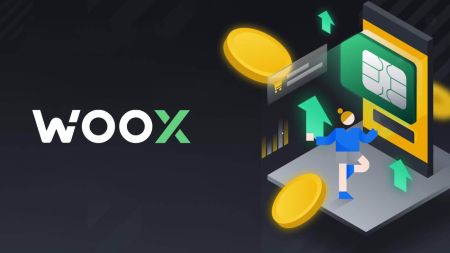ගිණුම විවෘත කර WOO X වෙත තැන්පත් කරන්නේ කෙසේද?
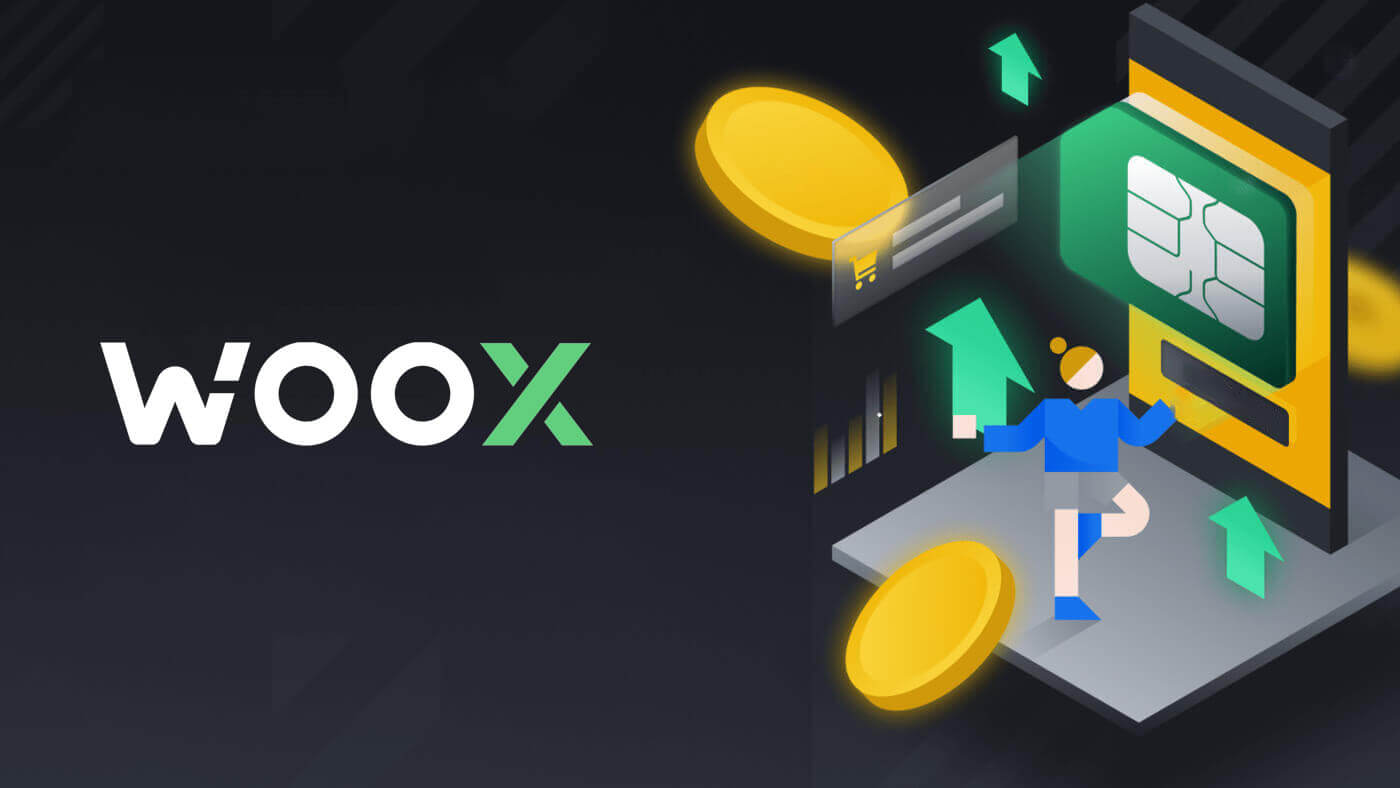
WOO X හි ගිණුමක් විවෘත කරන්නේ කෙසේද?
විද්යුත් තැපෑලෙන් WOO X ගිණුමක් විවෘත කරන්නේ කෙසේද?
1. WOO X වෙබ් අඩවියට ගොස් [ GET STARTED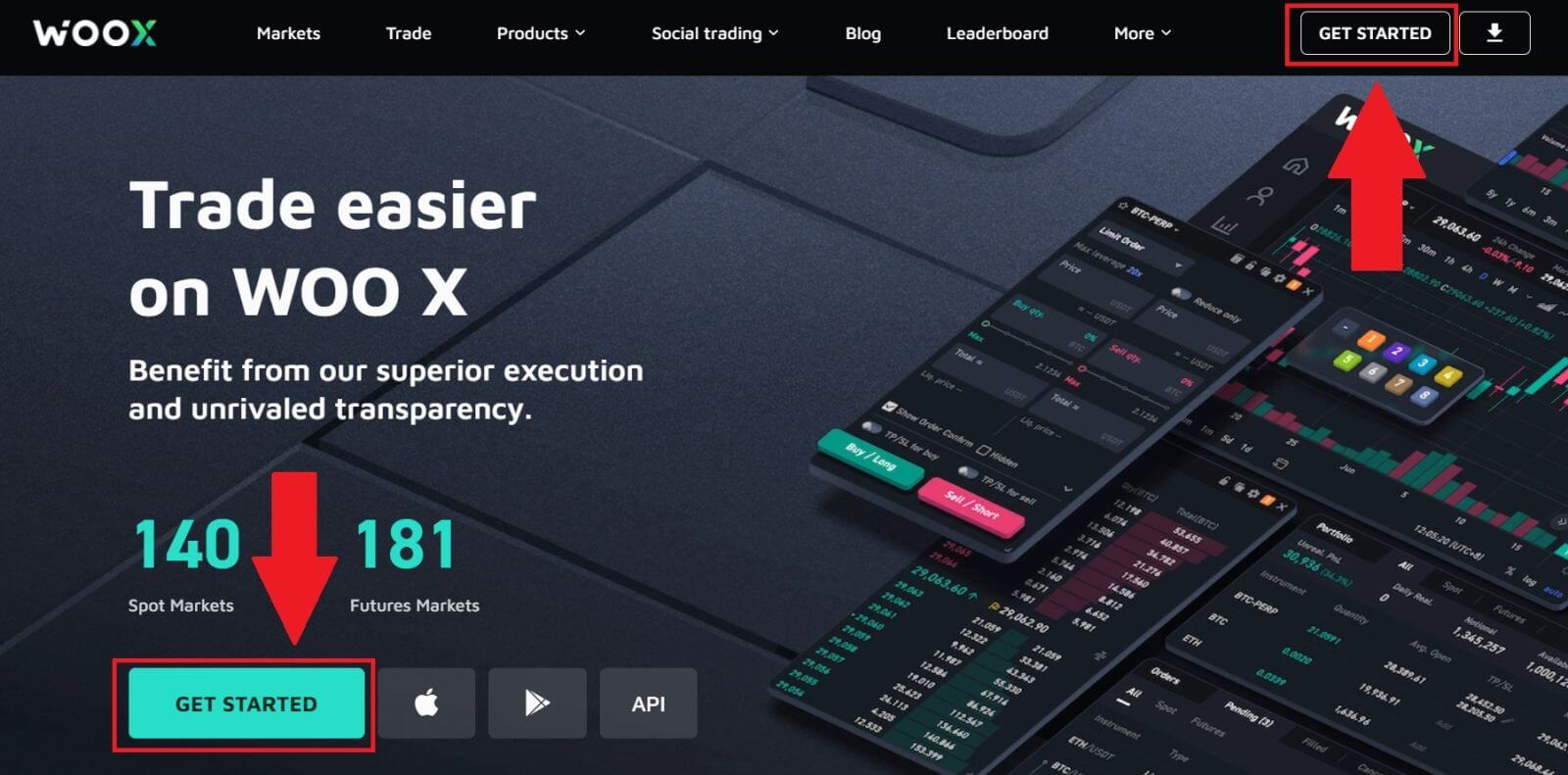 ] මත ක්ලික් කරන්න .
] මත ක්ලික් කරන්න .2. ඔබගේ [ඊමේල්] ඇතුලත් කර ඔබගේ ආරක්ෂිත මුරපදය සාදන්න. කොටුව සලකුණු කරන්න, ඉන්පසු [ලියාපදිංචි] ක්ලික් කරන්න.
සටහන:
- අක්ෂර 9-20 මුරපදය.
- අවම වශයෙන් 1 අංකයක්.
- අවම වශයෙන් 1 විශාල අකුරු.
- අවම වශයෙන් 1 විශේෂ අක්ෂර (යෝජනා).
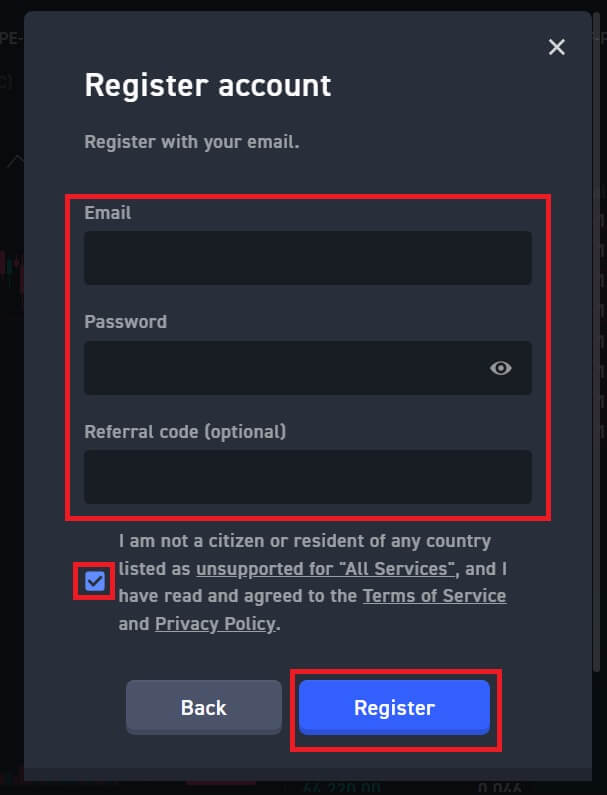
3. ඔබගේ විද්යුත් තැපෑලෙන් ඔබට ඉලක්කම් 6ක සත්යාපන කේතයක් ලැබෙනු ඇත. මිනිත්තු 10ක් ඇතුළත කේතය ඇතුළත් කර [තහවුරු කරන්න] ක්ලික් කරන්න .
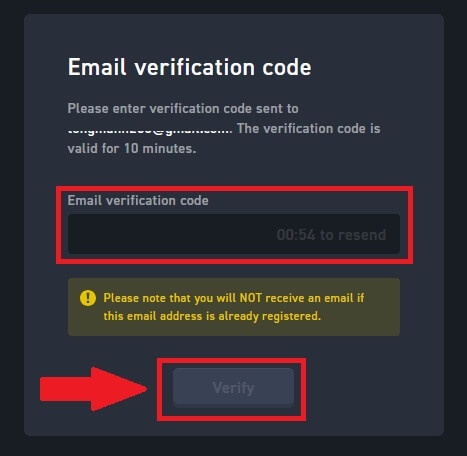
4. සුභ පැතුම්, ඔබ ඔබේ විද්යුත් තැපෑල භාවිතයෙන් WOO X හි ගිණුමක් සාර්ථකව ලියාපදිංචි කර ඇත.
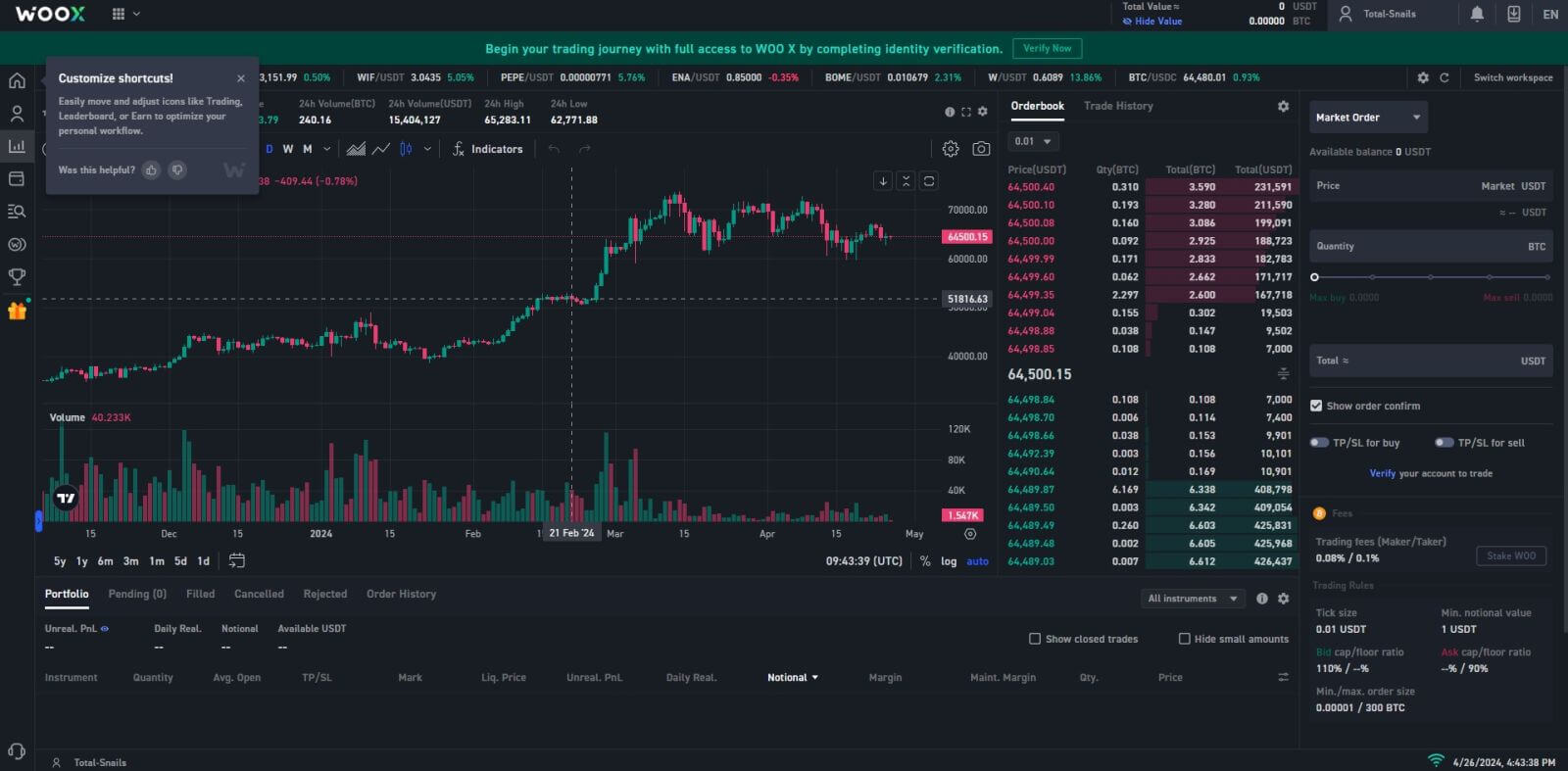
Google සමඟ WOO X ගිණුමක් විවෘත කරන්නේ කෙසේද?
1. WOO X වෙබ් අඩවියට ගොස් [ GET STARTED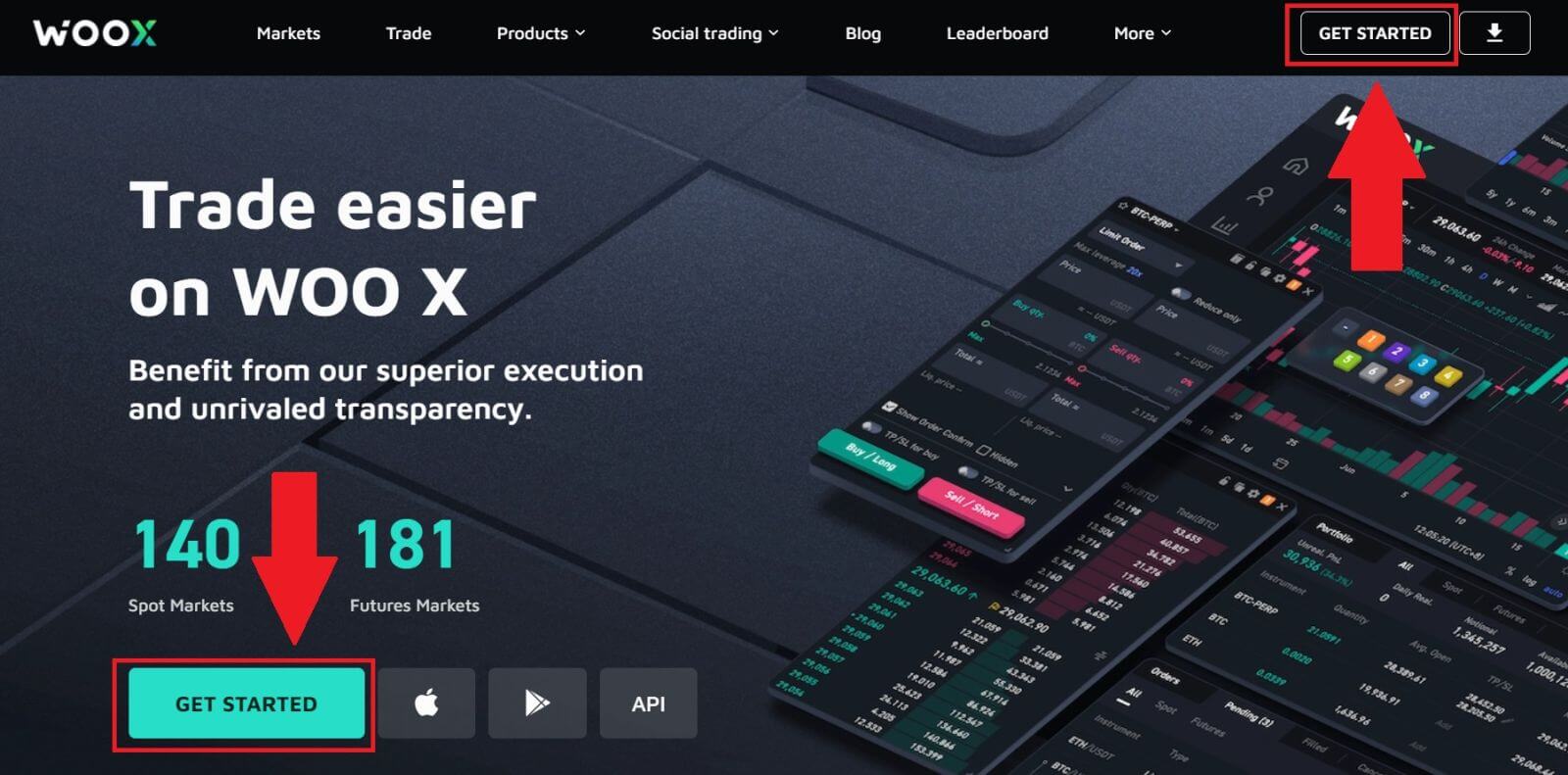 ] මත ක්ලික් කරන්න .
] මත ක්ලික් කරන්න .2. [ Google ] බොත්තම මත ක්ලික් කරන්න.
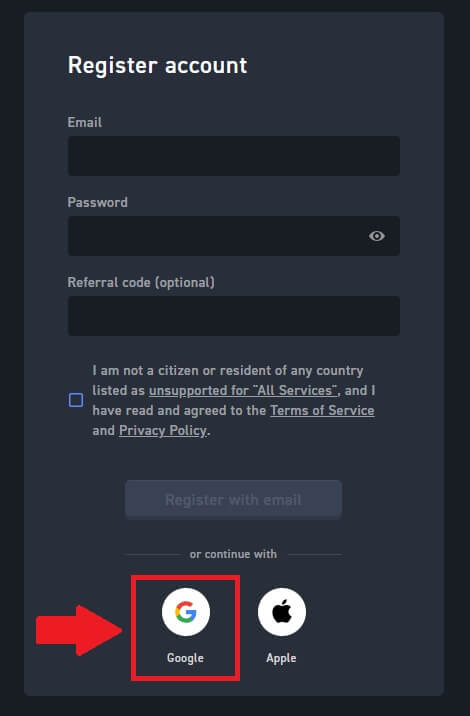
3. පුරනය වීමේ කවුළුවක් විවෘත වනු ඇත, එහිදී ඔබට ඔබගේ විද්යුත් තැපැල් ලිපිනය ඇතුළත් කර [ඊළඟ] මත ක්ලික් කරන්න.
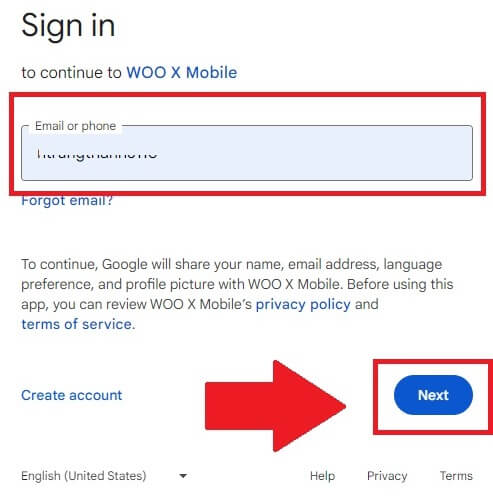
4. ඉන්පසු ඔබගේ Google ගිණුම සඳහා මුරපදය ඇතුලත් කර [Next] ක්ලික් කරන්න .
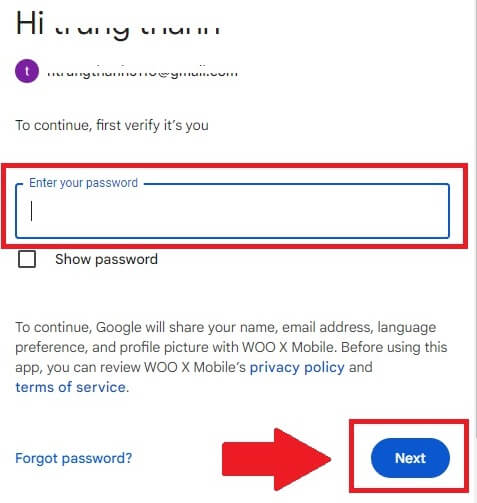
5. ඔබගේ Google ගිණුමෙන් පුරනය වීම තහවුරු කිරීමට [Continue]
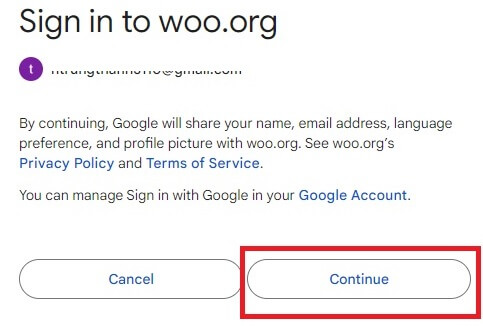
මත ක්ලික් කරන්න. 6. කොටුව සලකුණු කරන්න, ඉන්පසු [ ලියාපදිංචි ] ක්ලික් කරන්න.
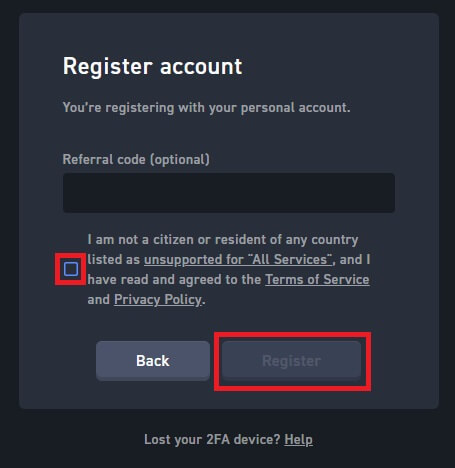
7. සුභ පැතුම්, ඔබ ඔබේ Google ගිණුම භාවිතයෙන් WOO X හි ගිණුමක් සාර්ථකව ලියාපදිංචි කර ඇත.
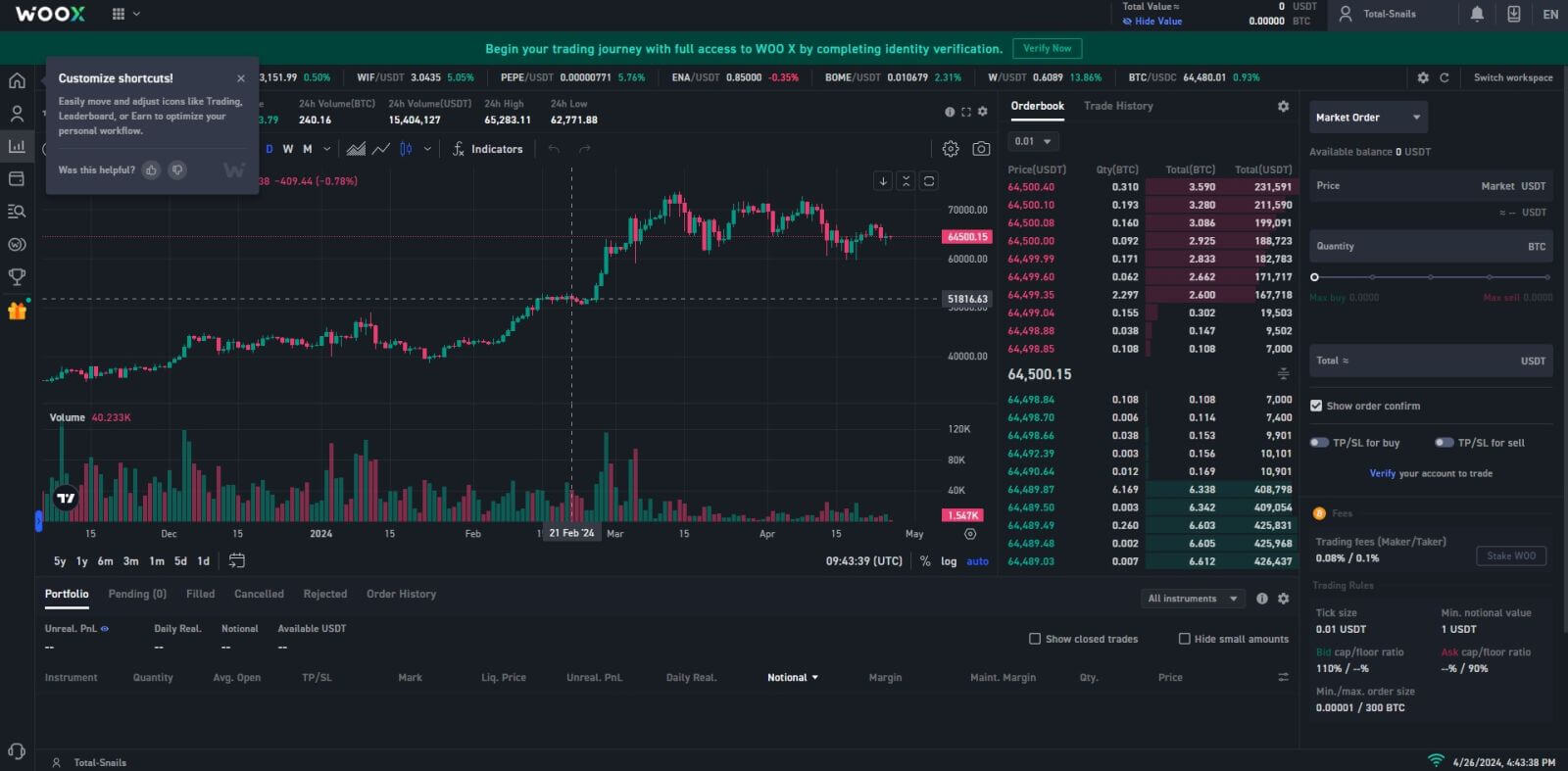
Apple ID සමඟ WOO X ගිණුමක් විවෘත කරන්නේ කෙසේද?
1. WOO X වෙබ් අඩවියට ගොස් [ GET STARTED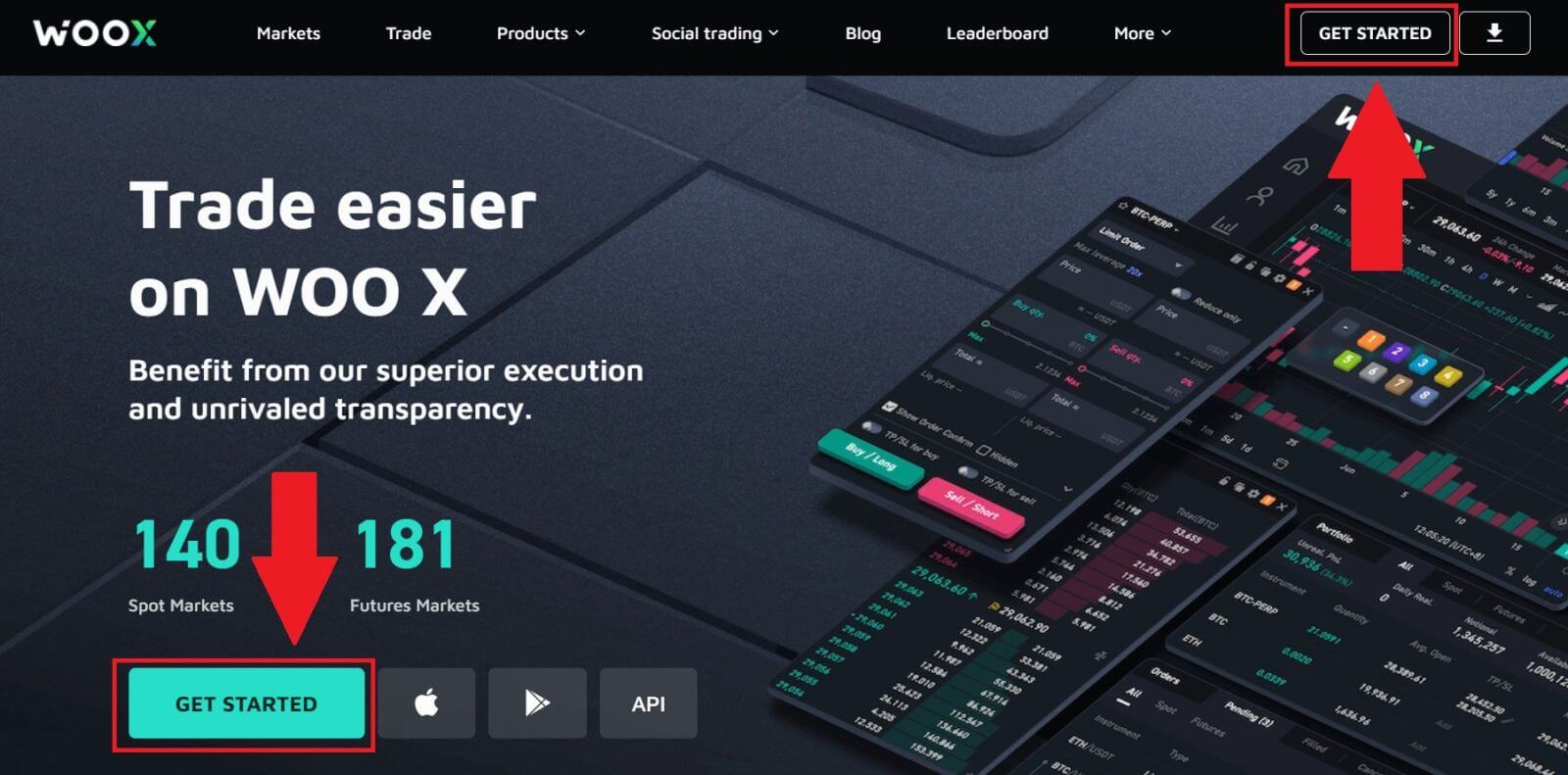 ] මත ක්ලික් කරන්න .
] මත ක්ලික් කරන්න .2. [ Apple ] බොත්තම මත ක්ලික් කරන්න.
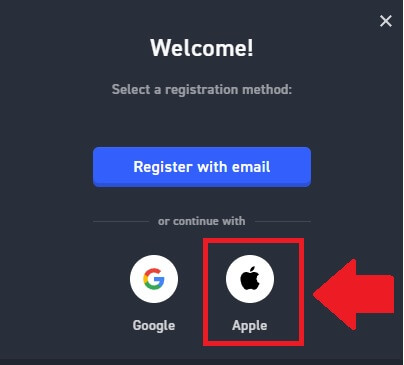
3. WOO X වෙත පුරනය වීමට ඔබගේ Apple ID සහ මුරපදය ඇතුළත් කරන්න.
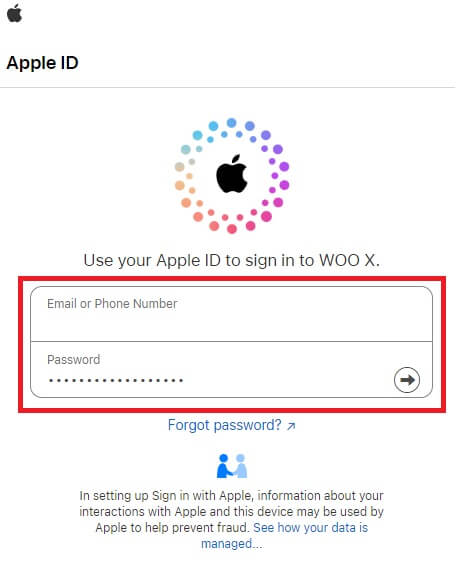
4. කොටුව සලකුණු කරන්න, ඉන්පසු [ ලියාපදිංචිය ] මත ක්ලික් කරන්න.
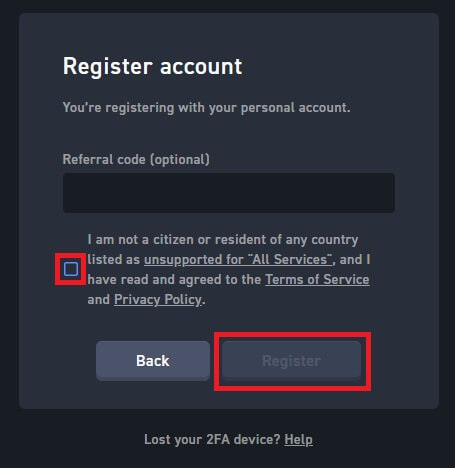
5. සුභ පැතුම්, ඔබ ඔබේ Apple ගිණුම භාවිතයෙන් WOO X හි ගිණුමක් සාර්ථකව ලියාපදිංචි කර ඇත. 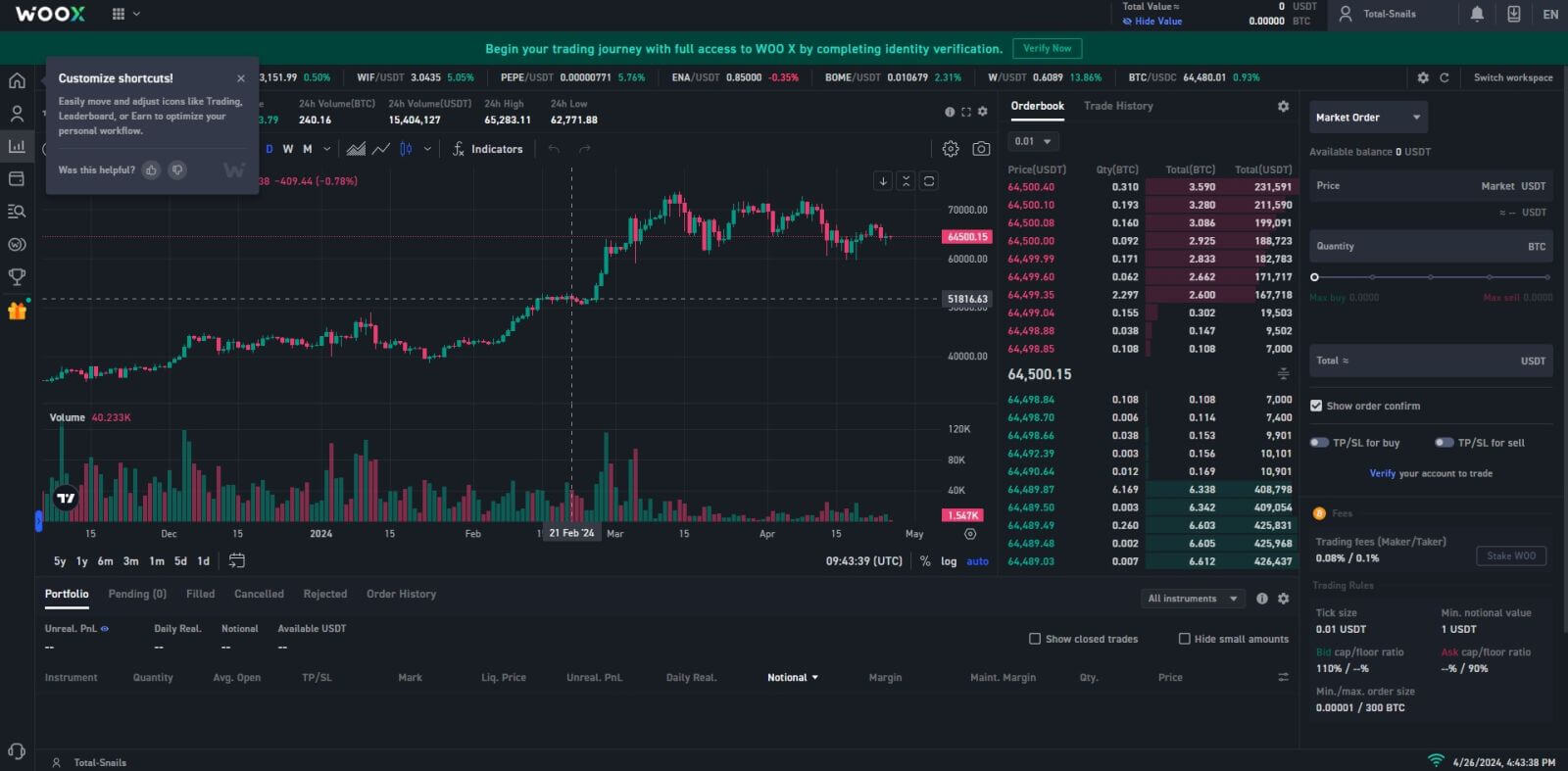
WOO X යෙදුම මත WOO X ගිණුමක් විවෘත කරන්නේ කෙසේද
1. WOO X වෙත ලොග් වීමට Google Play Store හෝ App Store වෙතින් WOO X යෙදුම ස්ථාපනය කිරීමට ඔබට අවශ්ය වේ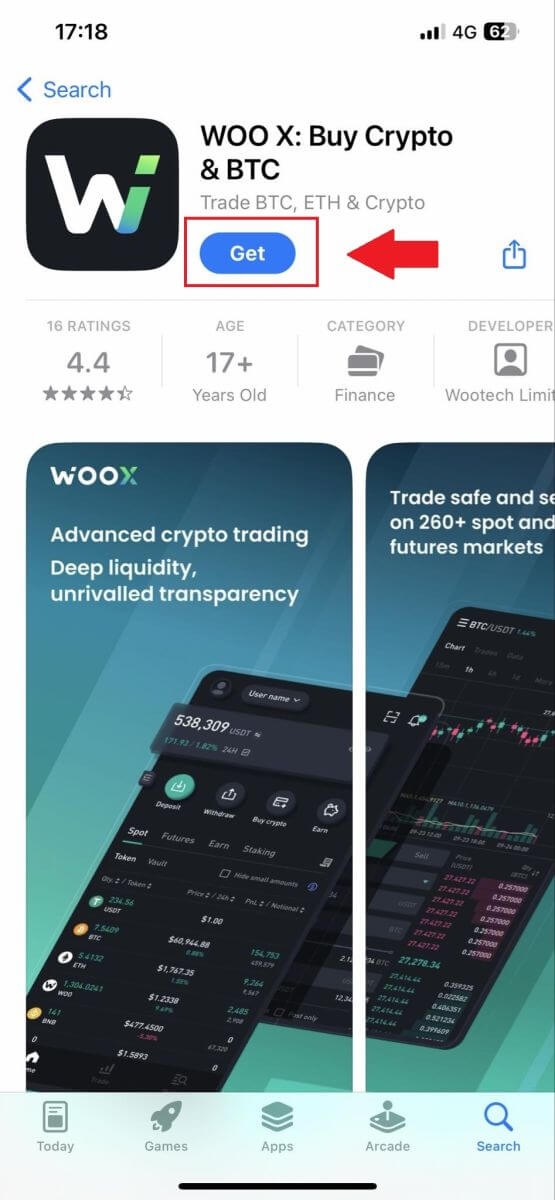
. 2. WOO X යෙදුම විවෘත කර [ Log in ] තට්ටු කරන්න .

3. ක්ලික් කරන්න [ රෙජිස්ටර් ] .
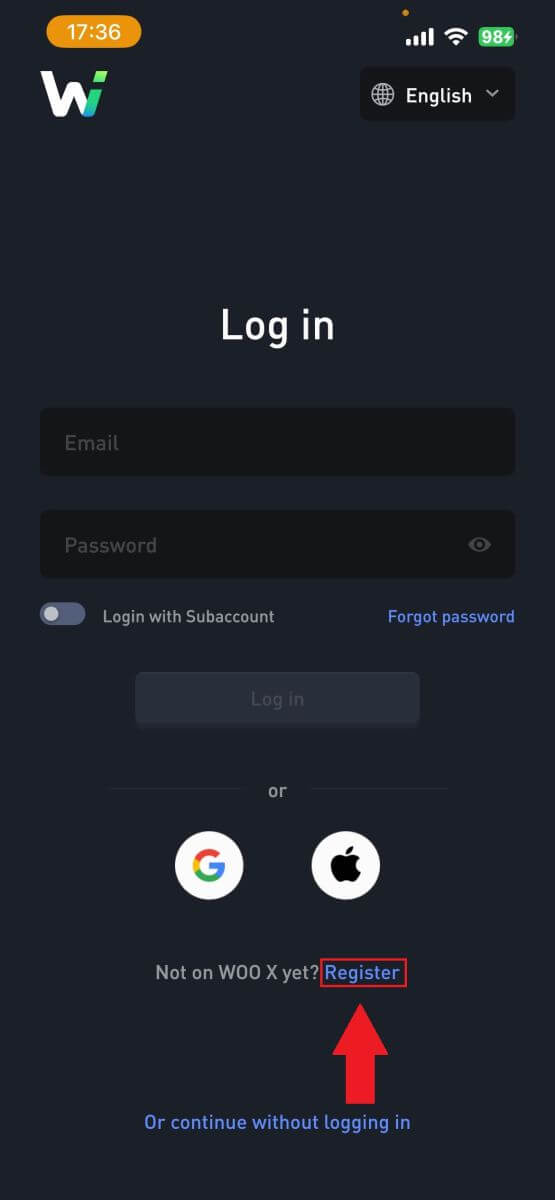
4. [ ඊමේල් සමඟ ලියාපදිංචි වන්න ] ඔබන්න.
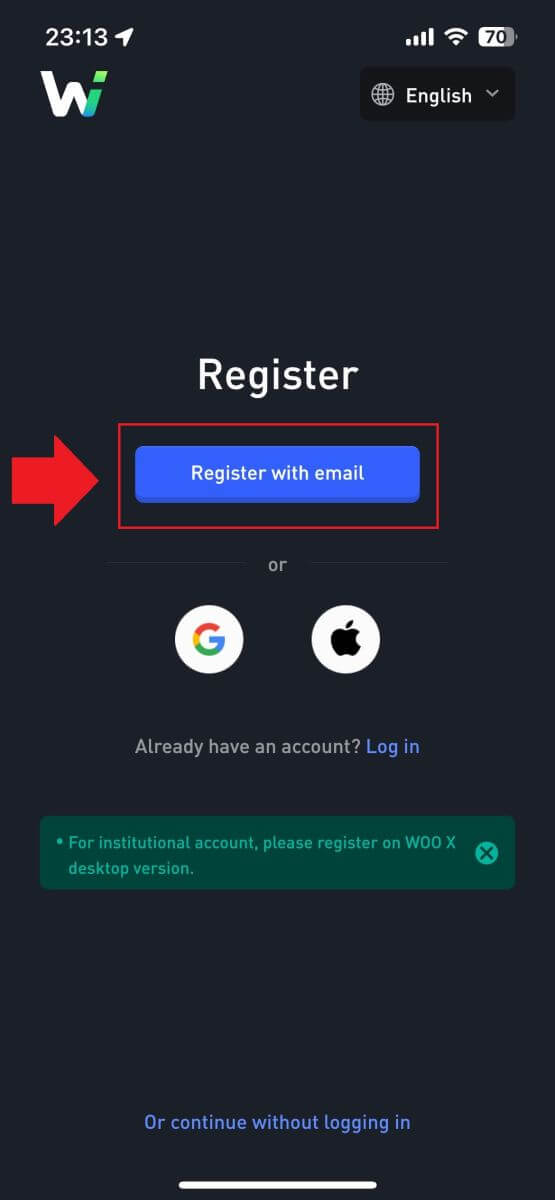
5. ඔබගේ [ඊමේල්] ඇතුලත් කර ඔබගේ ආරක්ෂිත මුරපදය සාදන්න. කොටුව සලකුණු කරන්න, ඉන්පසු [ ලියාපදිංචි ] ක්ලික් කරන්න.
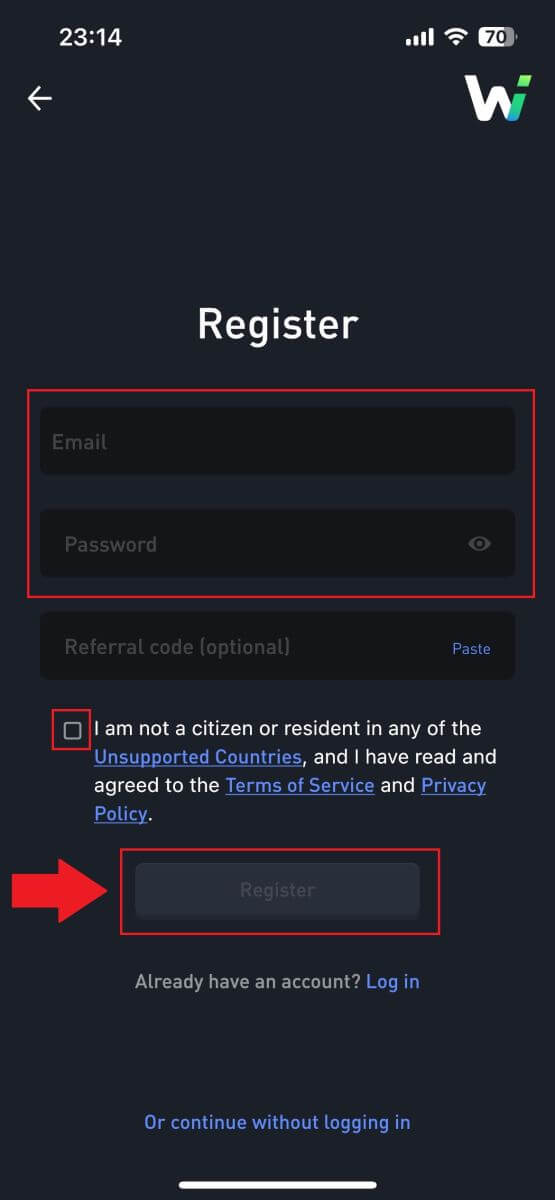
6. ඔබගේ විද්යුත් තැපෑලෙන් ඔබට ඉලක්කම් 6ක සත්යාපන කේතයක් ලැබෙනු ඇත. ඉදිරියට යාමට කේතය ඇතුළු කර [සත්යාපනය] තට්ටු කරන්න.
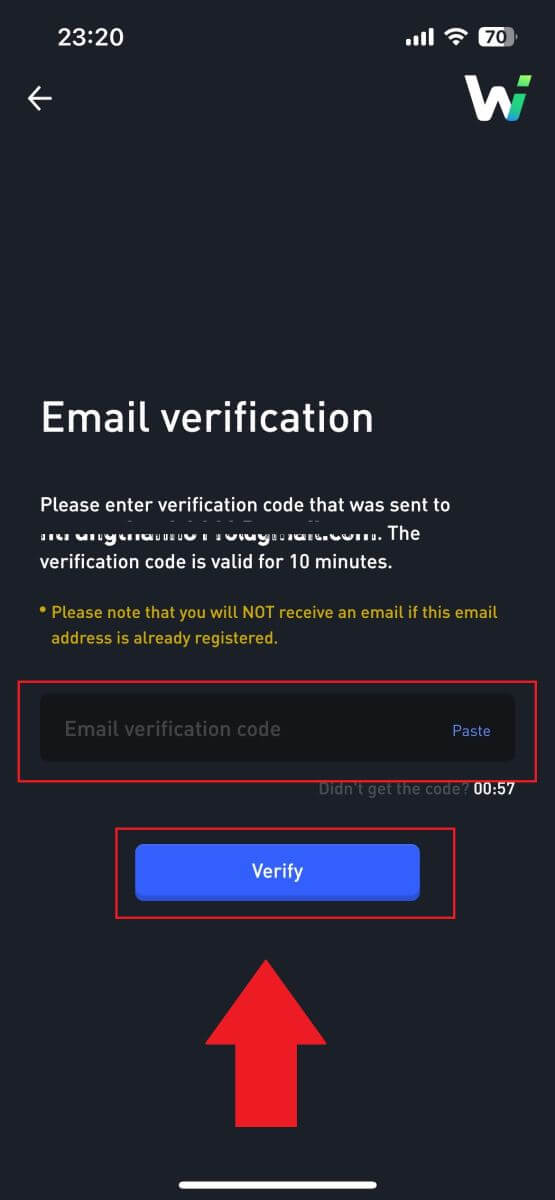 7. සුභ පැතුම්, ඔබ ඔබේ ඊමේල් භාවිතයෙන් WOO X යෙදුමේ ගිණුමක් සාර්ථකව ලියාපදිංචි කර ඇත.
7. සුභ පැතුම්, ඔබ ඔබේ ඊමේල් භාවිතයෙන් WOO X යෙදුමේ ගිණුමක් සාර්ථකව ලියාපදිංචි කර ඇත.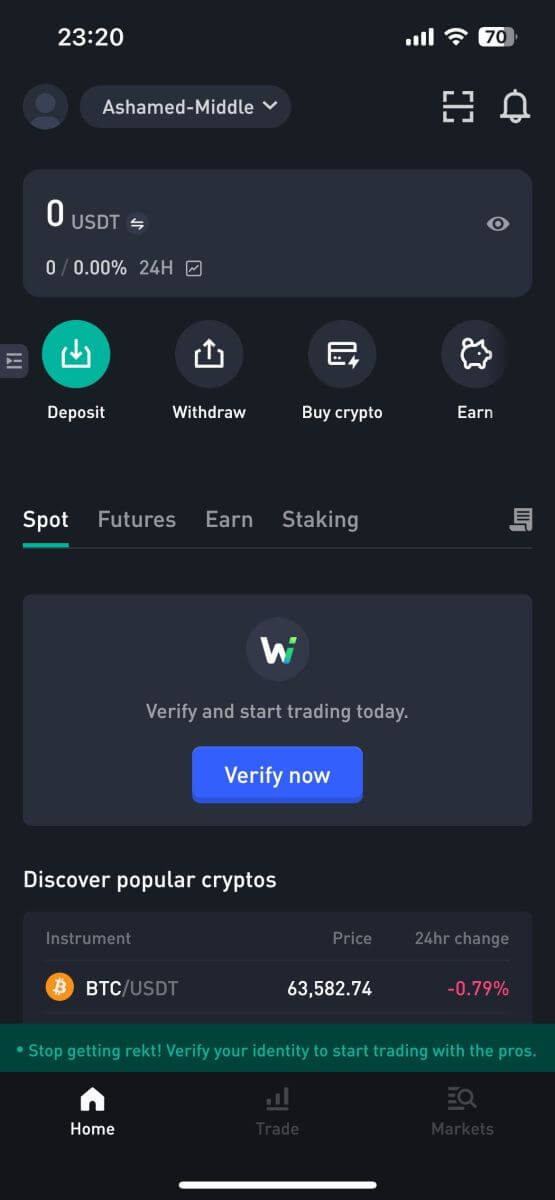
නිතර අසන ප්රශ්න (FAQ)
මට WOO X වෙතින් ඊමේල් ලබා ගත නොහැක්කේ ඇයි?
ඔබට WOO X වෙතින් එවන ලද විද්යුත් තැපැල් නොලැබෙන්නේ නම්, කරුණාකර ඔබගේ විද්යුත් තැපැල් සැකසුම් පරීක්ෂා කිරීමට පහත උපදෙස් අනුගමනය කරන්න:ඔබ ඔබේ WOO X ගිණුමට ලියාපදිංචි වී ඇති විද්යුත් තැපැල් ලිපිනයට ලොග් වී සිටිනවාද? සමහර විට ඔබ ඔබගේ උපාංගයේ ඔබගේ විද්යුත් තැපෑලෙන් ඉවත් විය හැකි අතර එබැවින් WOO X ඊමේල් දැකිය නොහැක. කරුණාකර පුරනය වී නැවුම් කරන්න.
ඔබ ඔබේ විද්යුත් තැපෑලේ අයාචිත තැපැල් ෆෝල්ඩරය පරීක්ෂා කර තිබේද? ඔබේ විද්යුත් තැපැල් සේවා සපයන්නා ඔබේ අයාචිත තැපැල් ෆෝල්ඩරයට WOO X ඊමේල් තල්ලු කරන බව ඔබ සොයා ගන්නේ නම්, ඔබට WOO X විද්යුත් තැපැල් ලිපින සුදු ලැයිස්තුගත කිරීමෙන් ඒවා “ආරක්ෂිත” ලෙස සලකුණු කළ හැක. එය පිහිටුවීමට WOO X විද්යුත් තැපැල් සුදු ලැයිස්තුගත කරන්නේ කෙසේද යන්න වෙත යොමු විය හැක.
ඔබගේ විද්යුත් තැපැල් සේවාදායකයාගේ හෝ සේවා සපයන්නාගේ ක්රියාකාරිත්වය සාමාන්යද? ඔබගේ ෆයර්වෝල් හෝ ප්රති-වයිරස වැඩසටහන ආරක්ෂක ගැටුමක් ඇති නොකරන බවට සහතික වීමට, ඔබට විද්යුත් තැපැල් සේවාදායක සැකසුම් සත්යාපනය කළ හැක.
ඔබගේ එන ලිපි ඊමේල් වලින් පිරී තිබේද? ඔබ සීමාවට ළඟා වී ඇත්නම් ඔබට ඊමේල් යැවීමට හෝ ලැබීමට නොහැකි වනු ඇත. නව ඊමේල් සඳහා ඉඩ සැලසීමට, ඔබට පැරණි ඒවායින් සමහරක් ඉවත් කළ හැක.
හැකිනම් Gmail, Outlook වැනි පොදු විද්යුත් තැපැල් ලිපින භාවිතයෙන් ලියාපදිංචි වන්න.
WOO X හි මගේ විද්යුත් තැපෑල වෙනස් කරන්නේ කෙසේද?
1. ඔබගේ WOO X ගිණුමට ලොග් වී ඔබගේ පැතිකඩ මත ක්ලික් කර [මගේ ගිණුම] තෝරන්න . 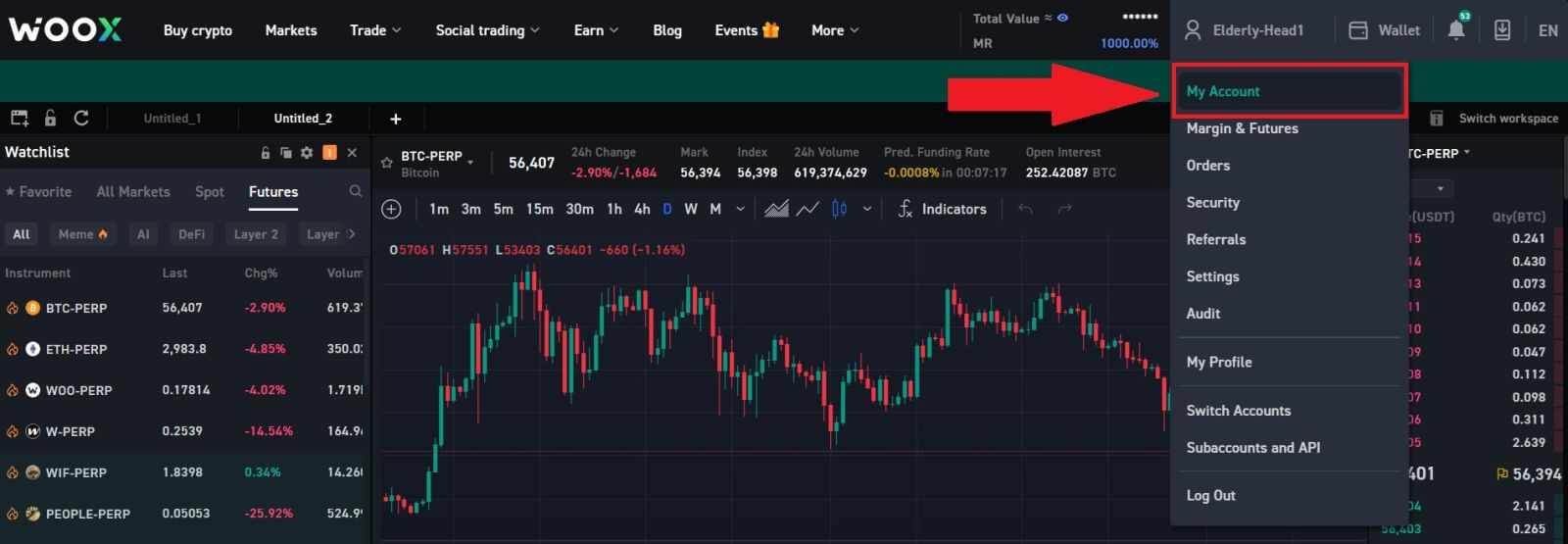
2. පළමු පිටුවේ, නව එකට වෙනස් කිරීමට ඔබගේ වත්මන් විද්යුත් තැපෑල අසල ඇති [පෙන් අයිකනය] මත ක්ලික් කරන්න.
සටහන: ඔබගේ ඊමේල් වෙනස් කිරීමට පෙර 2FA සැකසිය යුතුය.
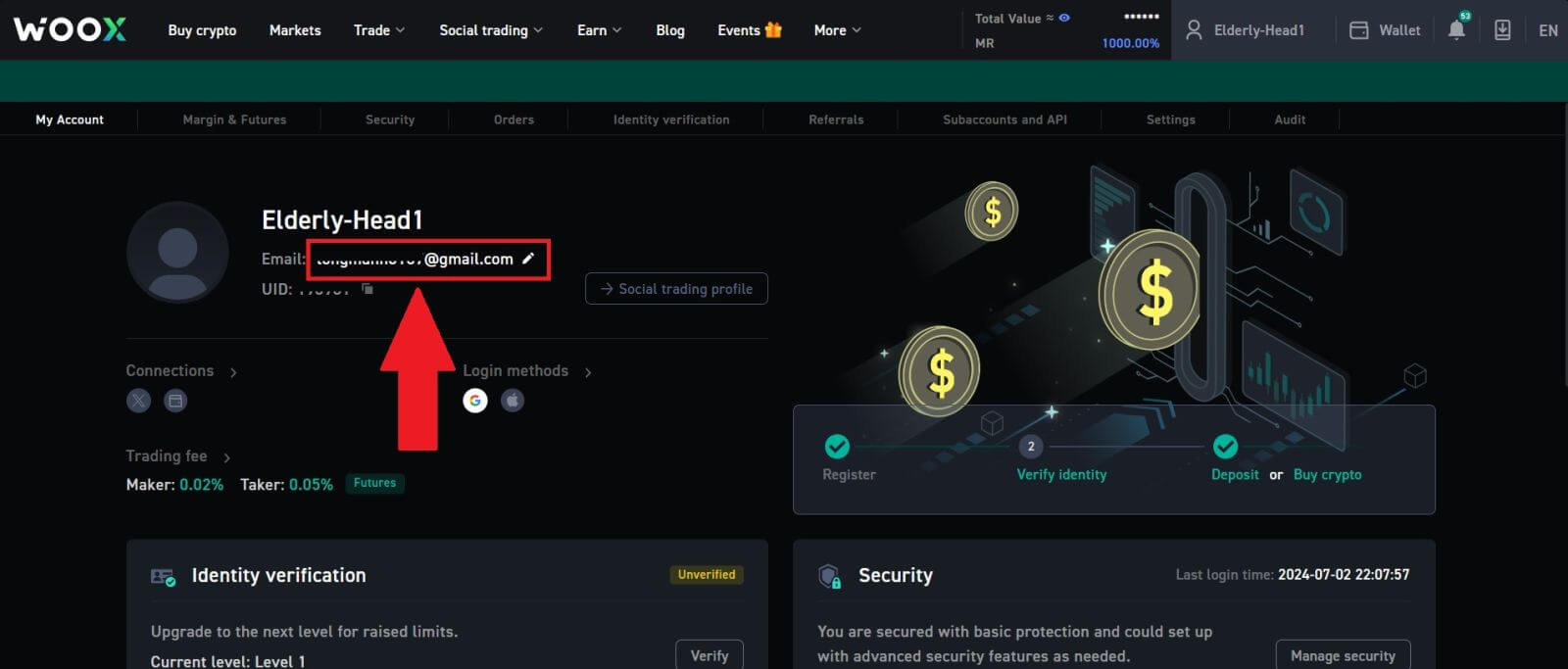
3. ක්රියාවලිය දිගටම කරගෙන යාමට [තහවුරු කරන්න] ක්ලික් කරන්න.
සටහන: ඔබ මෙම වෙනස සිදු කිරීමෙන් පසු පැය 24ක් සඳහා මුදල් ආපසු ගැනීම් නොමැත.
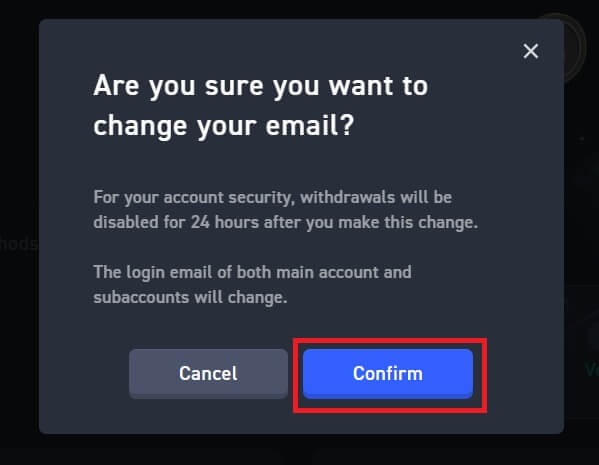
4. ඔබගේ වත්මන් සහ නව විද්යුත් තැපෑල සත්යාපනය කිරීමට පියවර අනුගමනය කරන්න. ඉන්පසු [ඉදිරිපත් කරන්න] ක්ලික් කරන්න එවිට ඔබ ඔබේ නව විද්යුත් තැපෑල වෙත සාර්ථකව වෙනස් වී ඇත.
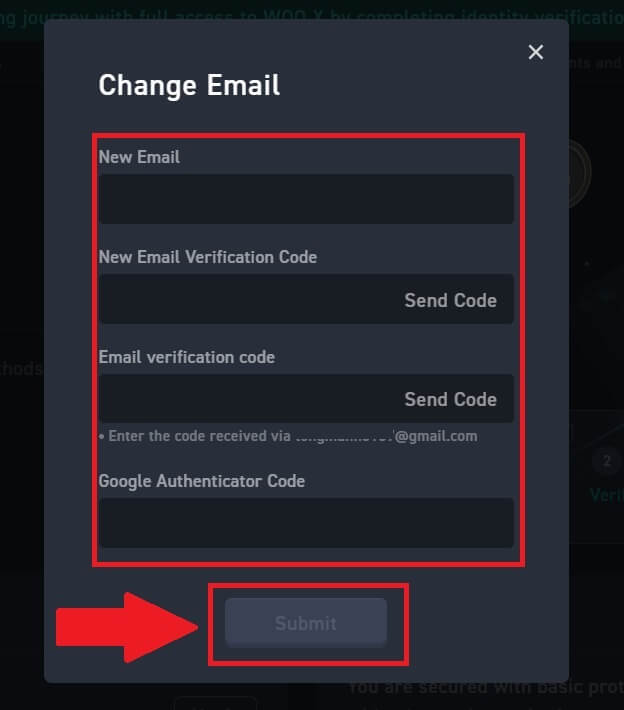
WOO X හි මගේ මුරපදය වෙනස් කරන්නේ කෙසේද?
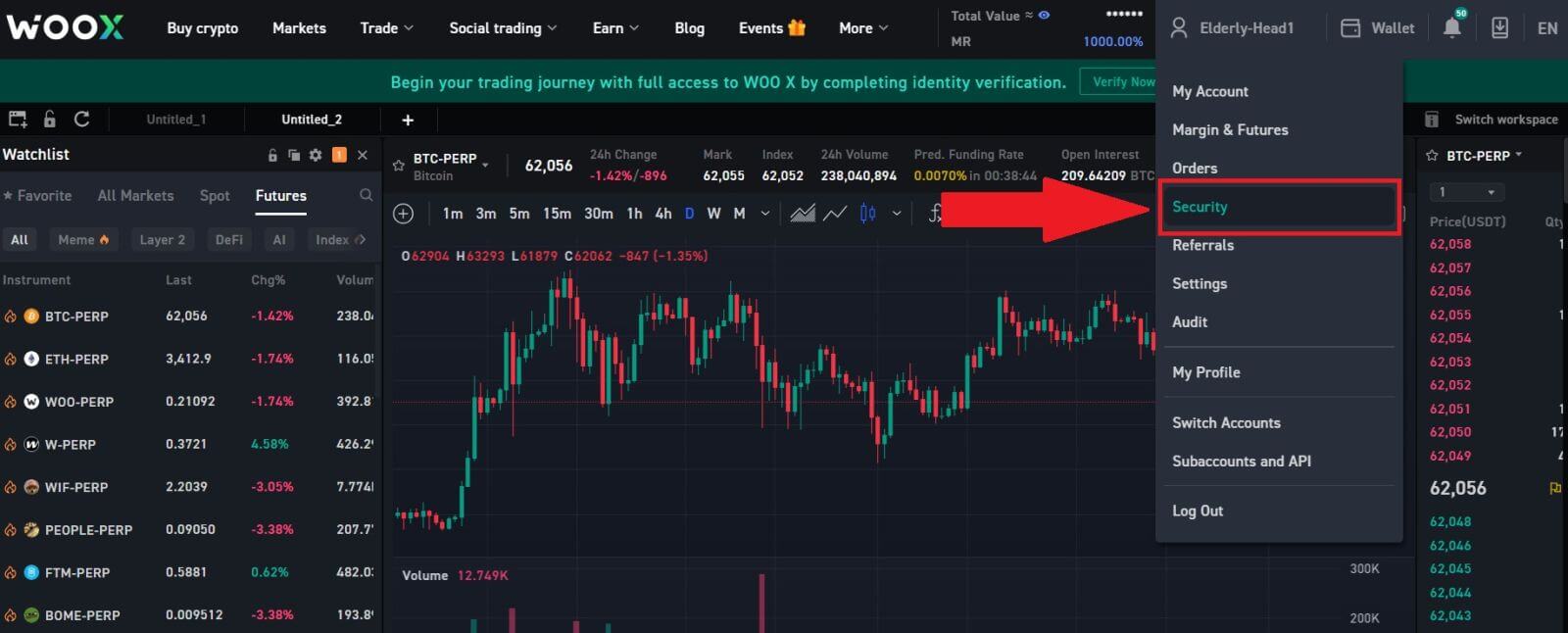
2. [Login Password] කොටසේ, [වෙනස් කරන්න] මත ක්ලික් කරන්න. 3. සත්යාපනය සඳහා පැරණි මුරපදය , නව මුරපදය , සහ නව මුරපදය තහවුරු කිරීම , විද්යුත් තැපැල් කේතය සහ 2FA (ඔබ මෙය පෙර පිහිටුවා ඇත්නම්)
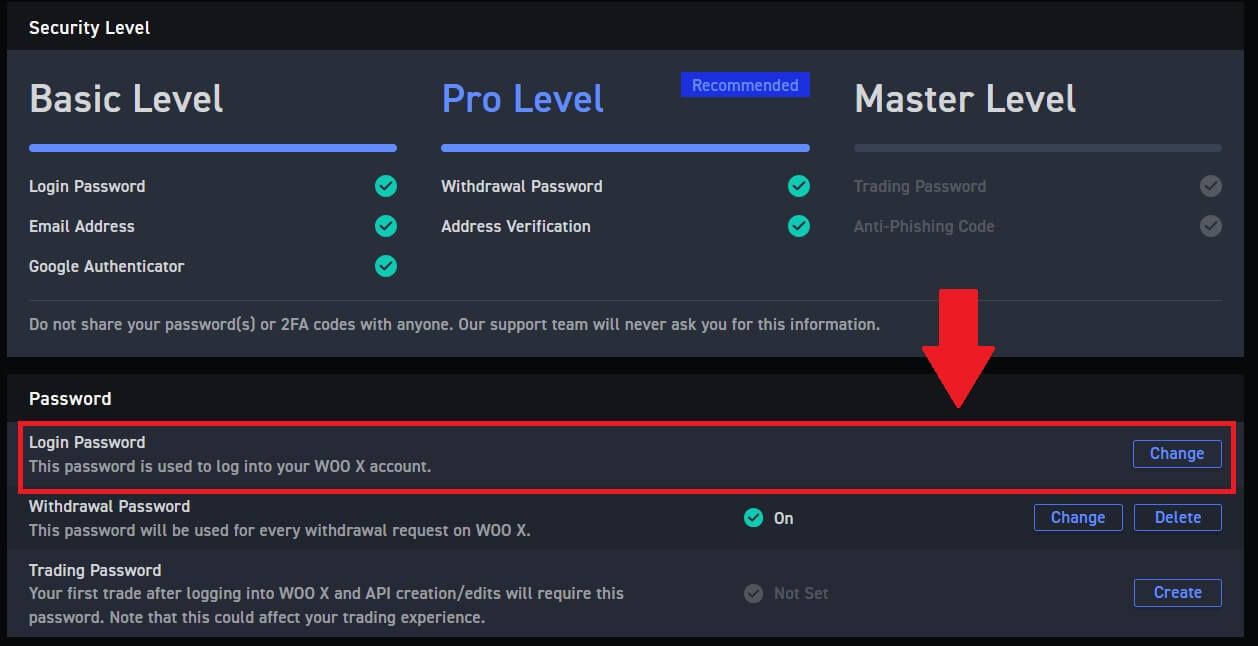
ඇතුළත් කිරීමට ඔබෙන් අසනු ඇත . ඉන්පසු [මුරපදය වෙනස් කරන්න] ක්ලික් කරන්න. ඊට පසු, ඔබ ඔබගේ ගිණුමේ මුරපදය සාර්ථකව වෙනස් කර ඇත.
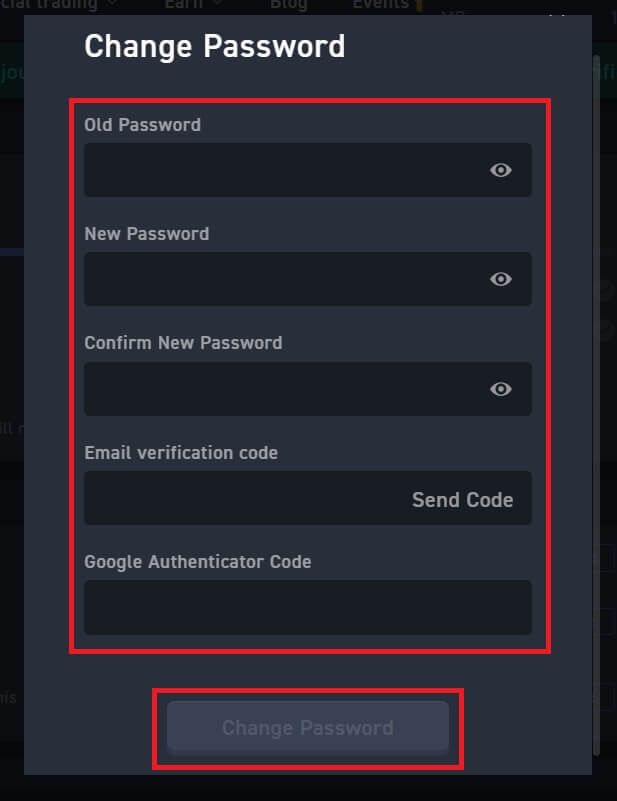
WOO X වෙත තැන්පත් කරන්නේ කෙසේද?
WOO X හි Credit/Debit Card සමඟ Crypto මිලදී ගන්නේ කෙසේද
WOO X (වෙබ්) මත Crypto Credit/Debit Card සමඟ මිලදී ගන්න
1. ඔබගේ WOO X ගිණුමට ලොග් වී [ Buy Crypto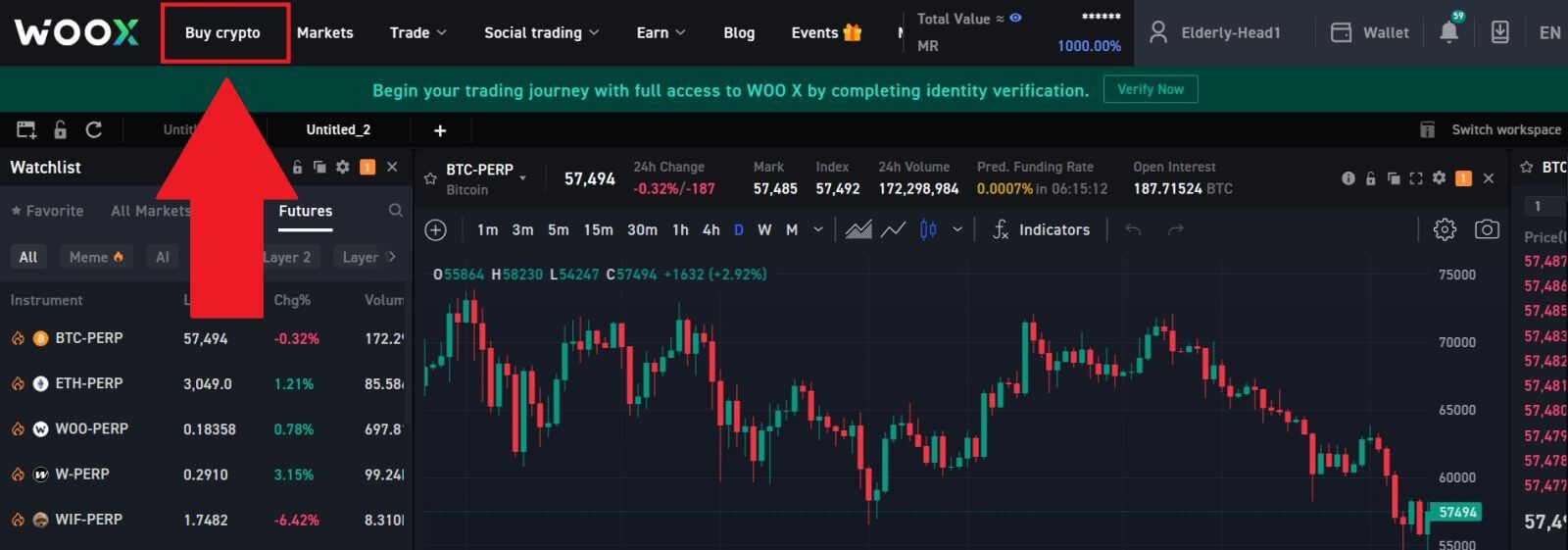 ] ක්ලික් කරන්න .
] ක්ලික් කරන්න .2. fiat මුදල් වර්ගයක් තෝරා ඔබට වියදම් කිරීමට අවශ්ය මුදල ඇතුළත් කරන්න. එවිට ඔබට ලබා ගැනීමට අවශ්ය ක්රිප්ටෝ එක තෝරන්න, එවිට පද්ධතිය ස්වයංක්රීයව ඔබගේ අනුරූප ක්රිප්ටෝ මුදල පෙන්වයි.
මෙන්න, අපි උදාහරණයක් ලෙස USDT තෝරා ගනිමු.
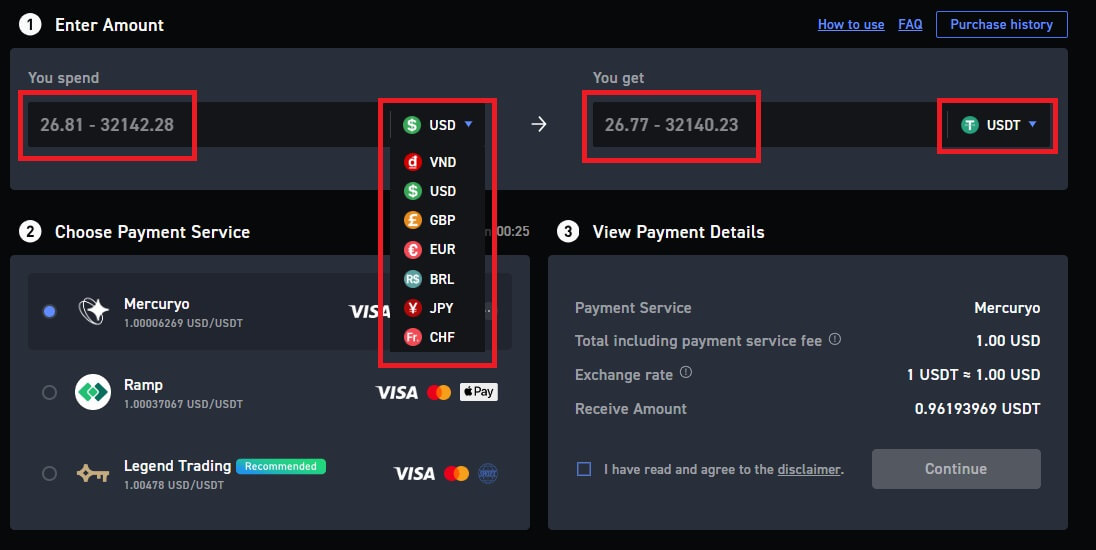
3. ඊළඟට, ගෙවීම් ක්රමය තෝරන්න.
ඔබේ ගනුදෙනු තොරතුරු දෙවරක් පරීක්ෂා කරන්න. සෑම දෙයක්ම නිවැරදි නම්, වියාචනය කියවා සලකුණු කරන්න, ඉන්පසු ක්ලික් කරන්න [ඉදිරියට යන්න] . මිලදී ගැනීම දිගටම කරගෙන යාමට ඔබව නිල ගෙවීම් වෙබ් පිටුවට හරවා යවනු ලැබේ.
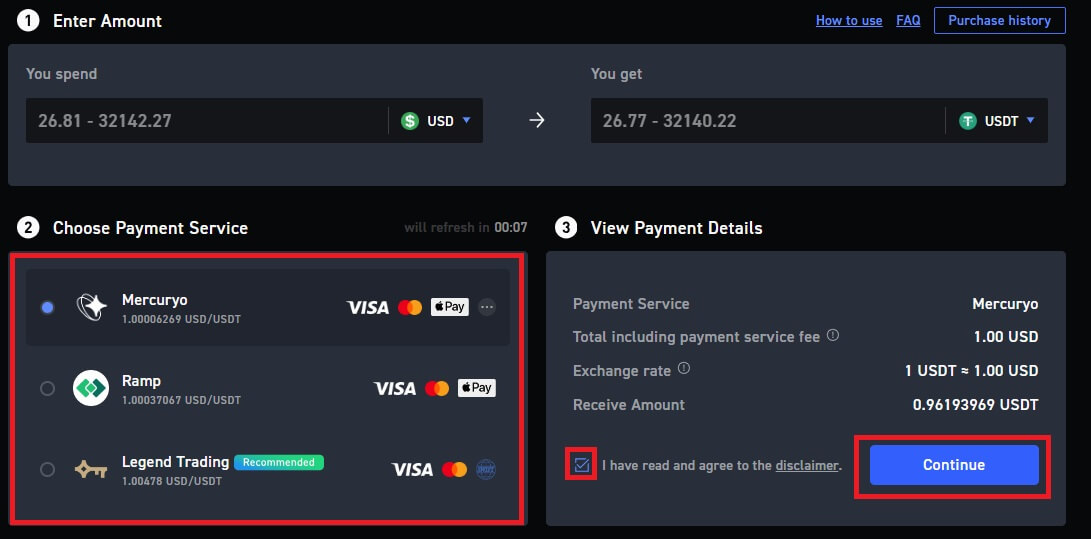
4. ඔබව මිලදී ගැනීමේ පිටුවට හරවා යවනු ලැබේ. ඔබගේ ගෙවීමේ ක්රමය ලෙස [ක්රෙඩිට් හෝ ඩෙබිට් කාඩ්] තෝරා [ඉදිරියට යන්න] ක්ලික් කරන්න.
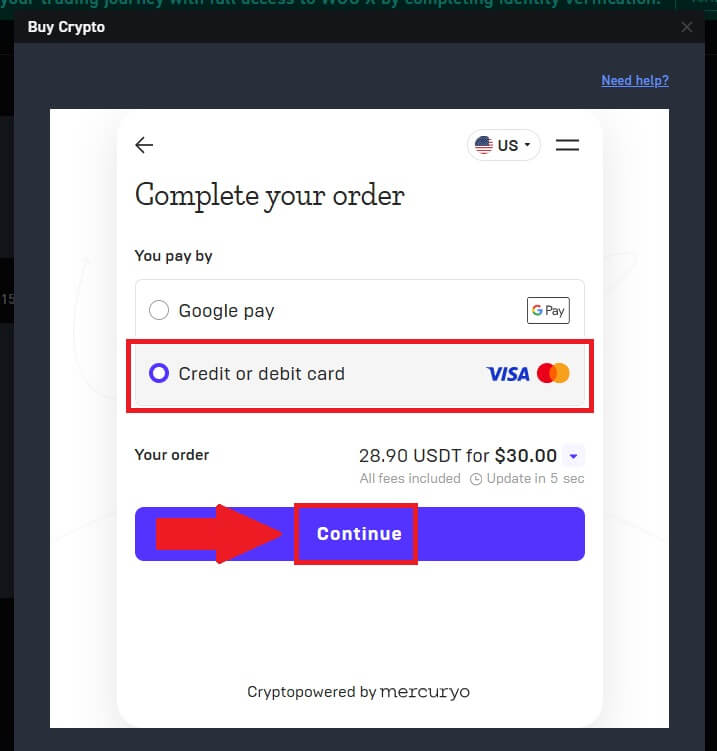
5. ඔබේ විද්යුත් තැපෑල ඇතුළත් කර ගනුදෙනු විස්තර ප්රවේශමෙන් සමාලෝචනය කරන්න. තහවුරු වූ පසු, [ඉදිරියට යන්න] ක්ලික් කිරීමෙන් කරුණාකර ඉදිරියට යන්න .
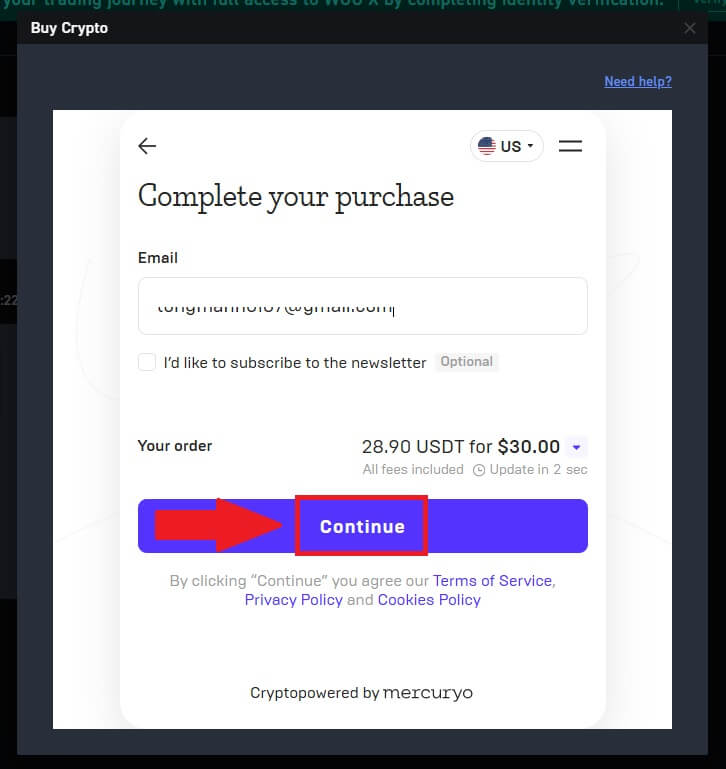
6. ඔබේ විද්යුත් තැපෑලෙන් ඔබට ඉලක්කම් 5ක සත්යාපන කේතයක් ලැබෙනු ඇත. ක්රියාවලිය දිගටම කරගෙන යාමට කේතය ඇතුළත් කරන්න.
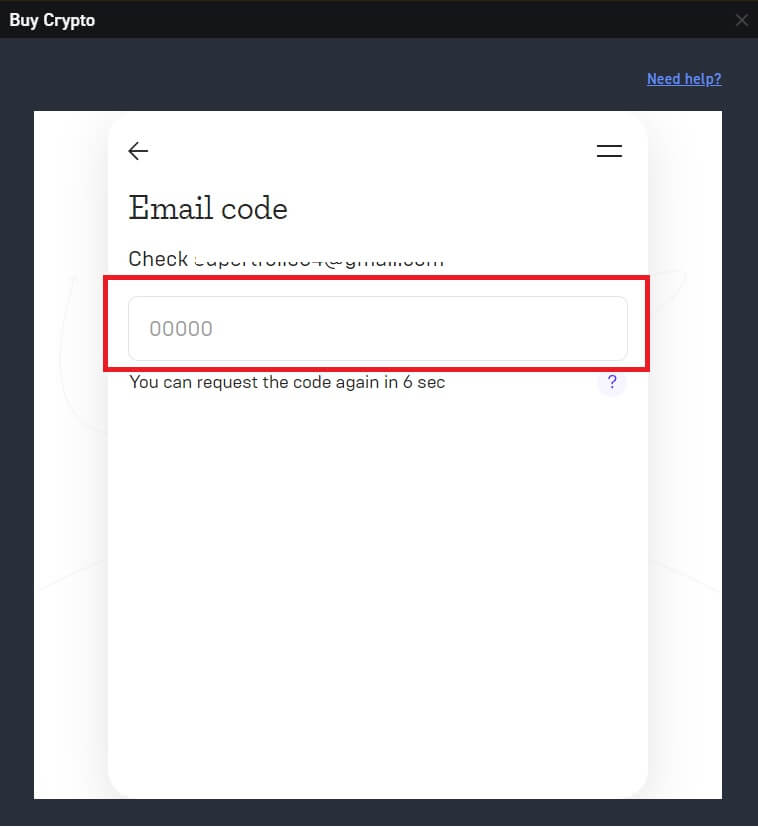
7. ඔබගේ පුද්ගලික තොරතුරු ඇතුලත් කර [ Continue ] ක්ලික් කරන්න. 8. ඔබේ ගෙවීම් ක්රමය ලෙස [ක්රෙඩිට් හෝ ඩෙබිට් කාඩ්]
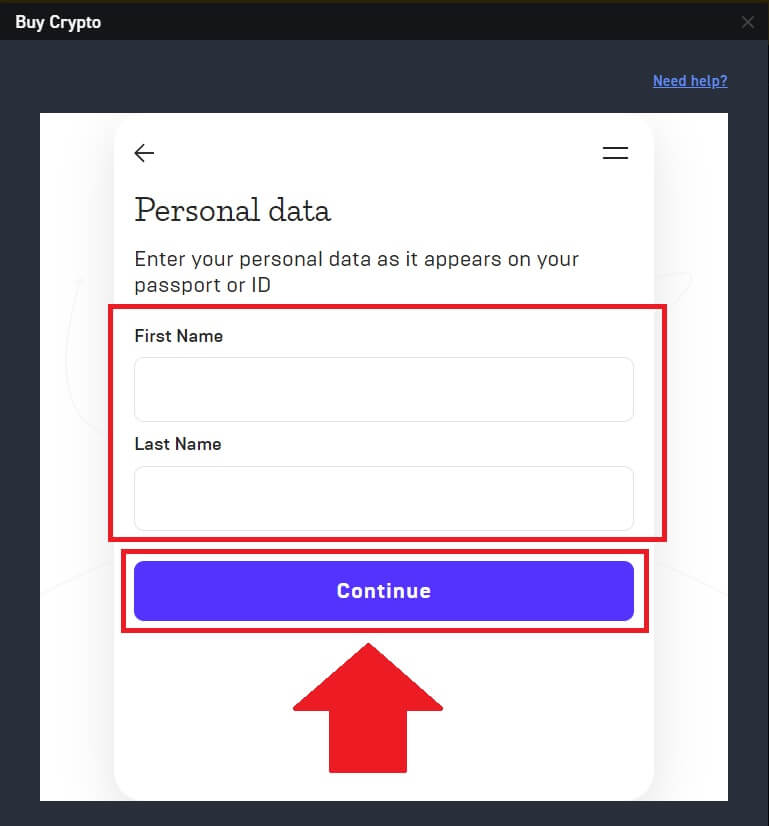
තෝරන්න . ගෙවීම් ක්රියාවලියට ඇතුළු වීමට හර කාඩ්පතේ හෝ ක්රෙඩිට් කාඩ්පතේ අදාළ තොරතුරු පුරවන්න.
ඊට පසු, ගෙවීම අවසන් කිරීමට [ගෙවන්න...] ක්ලික් කරන්න. 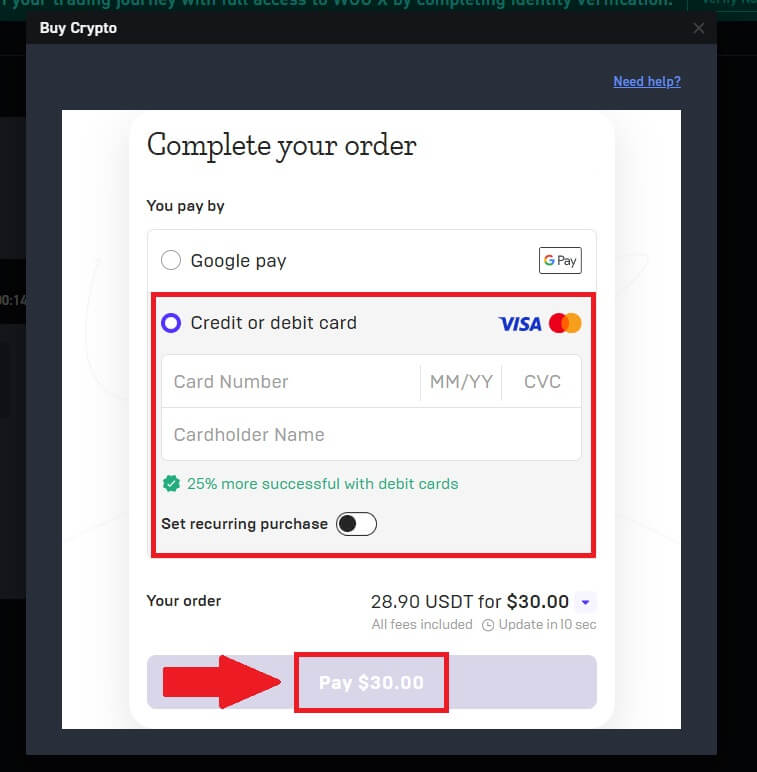
WOO X (යෙදුම) මත Crypto Credit/Debit Card සමඟ මිලදී ගන්න
1. ඔබේ WOO X යෙදුමට ලොග් වී [ Buy Crypto ]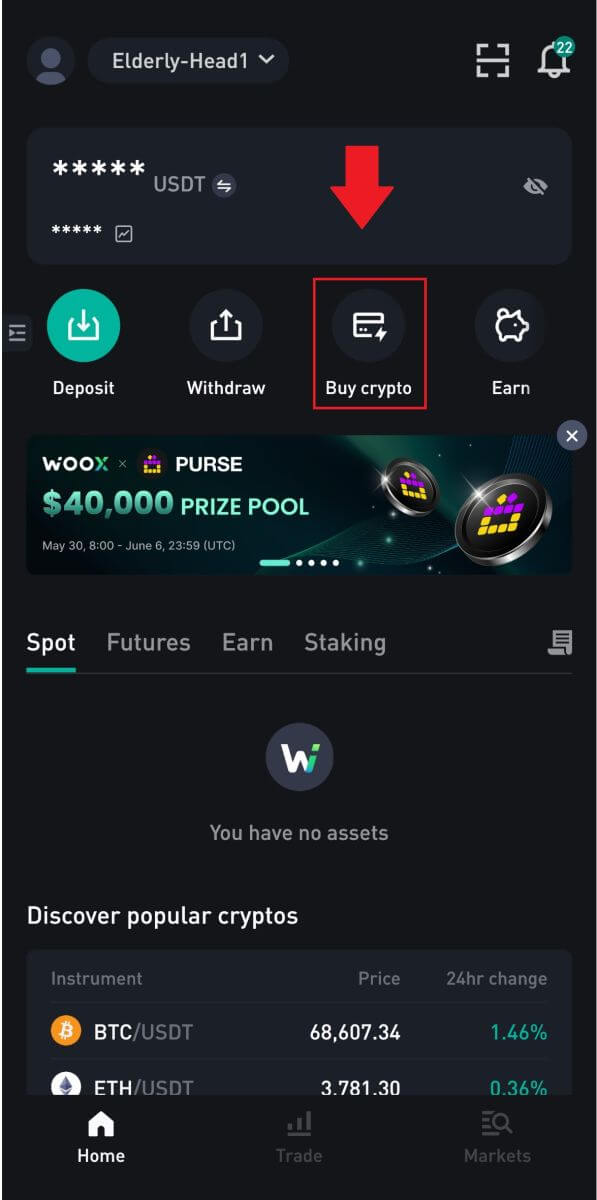 මත ක්ලික් කරන්න .
මත ක්ලික් කරන්න . 2. fiat මුදල් වර්ගයක් තෝරා ඔබට වියදම් කිරීමට අවශ්ය මුදල ඇතුළත් කරන්න. එවිට ඔබට ලබා ගැනීමට අවශ්ය ක්රිප්ටෝ එක තෝරන්න, එවිට පද්ධතිය ස්වයංක්රීයව ඔබගේ අනුරූප ක්රිප්ටෝ මුදල පෙන්වයි.
ඊළඟට, ගෙවීම් ක්රමය තෝරා [ඉදිරියට යන්න] ක්ලික් කරන්න.
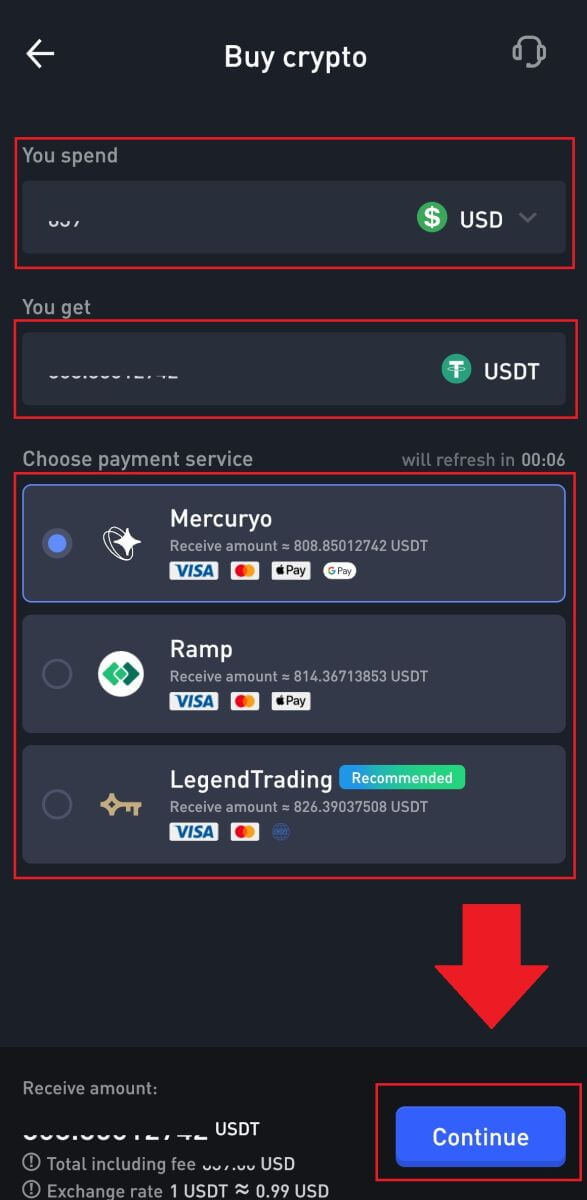
3. ඉදිරියට යාමට වියාචනය [එකඟ වන්න]
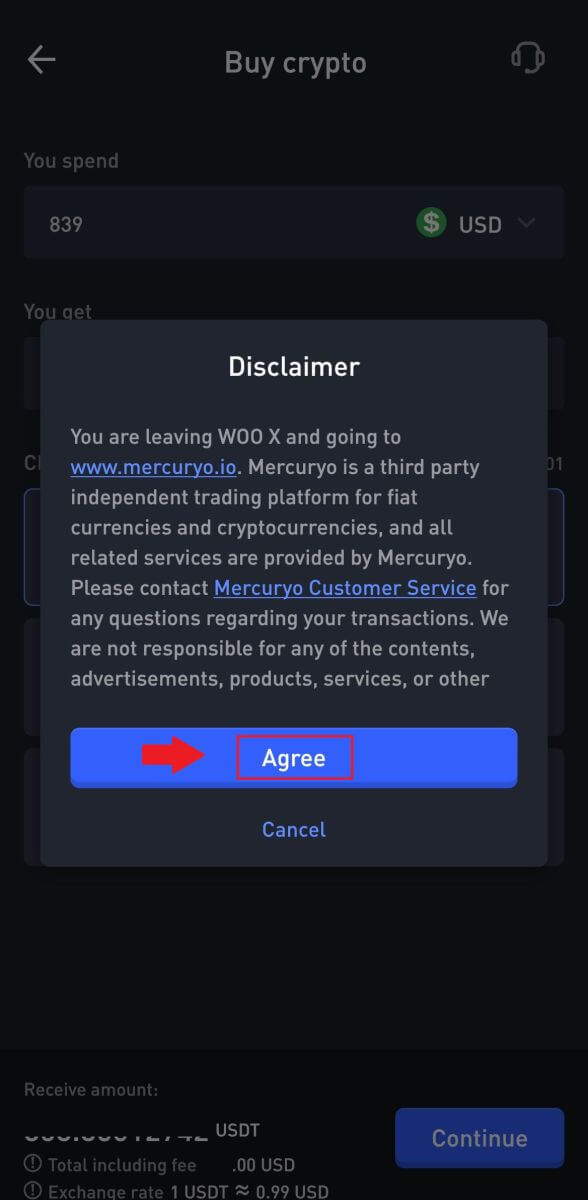
ඔබන්න. 4. ඔබ වියදම් කර ඇති fiat මුදල් ප්රමාණය සහ ඊට අනුරූප ඩිජිටල් වත්කම් ඇතුළුව ගනුදෙනු විස්තර ප්රවේශමෙන් සමාලෝචනය කරන්න. තහවුරු වූ පසු, [ඉදිරියට යන්න] ක්ලික් කිරීමෙන් කරුණාකර ඉදිරියට යන්න .
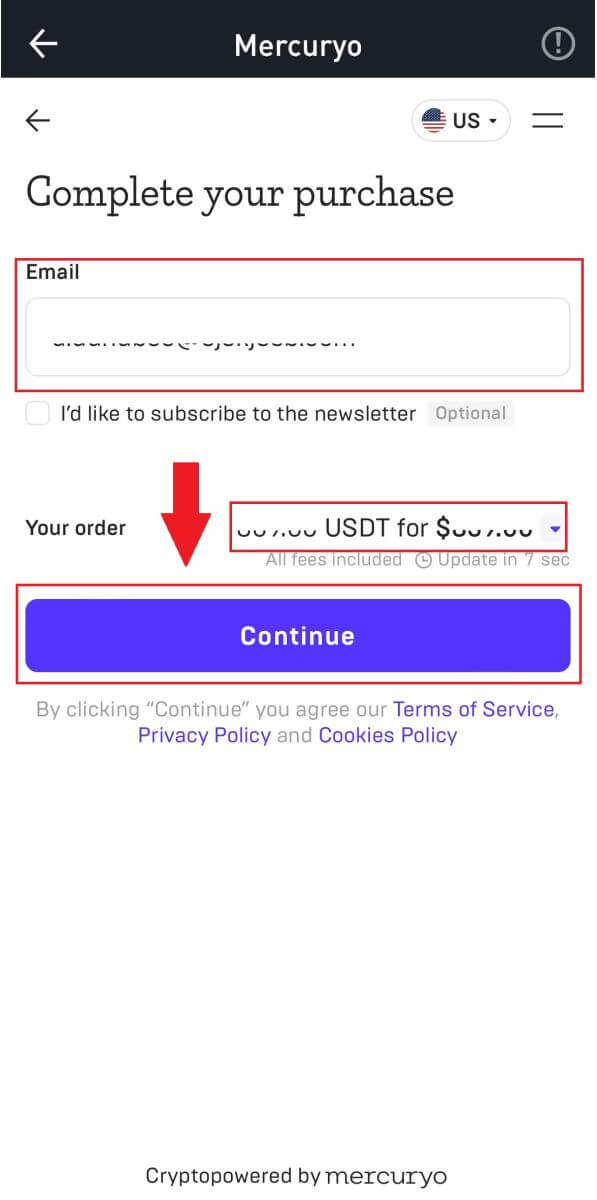
5. ඔබගේ විද්යුත් තැපෑලෙන් ඔබට ඉලක්කම් 5ක සත්යාපන කේතයක් ලැබෙනු ඇත. දිගටම කරගෙන යාමට කේතය ඇතුලත් කරන්න. 6. ඔබගේ ගෙවීම් ක්රමය ලෙස [ක්රෙඩිට් හෝ ඩෙබිට් කාඩ්]
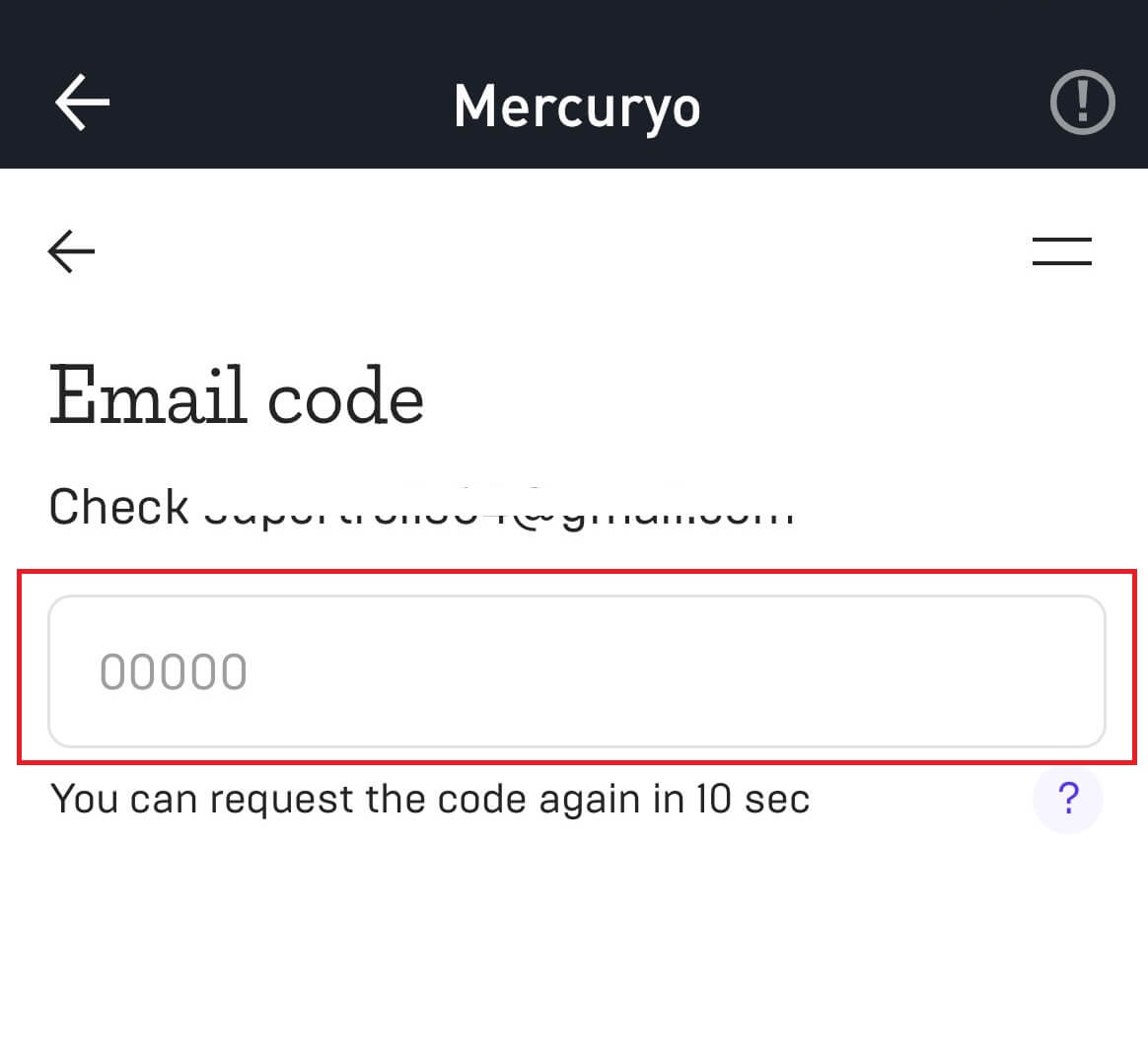
තෝරන්න . ඩෙබිට් කාඩ් හෝ ක්රෙඩිට් කාඩ්පතේ අදාළ තොරතුරු පුරවා ගෙවීම් ක්රියාවලියට ඇතුළු වන්න. ඊට පසු, ගෙවීම අවසන් කිරීමට [ගෙවන්න...] ක්ලික් කරන්න.
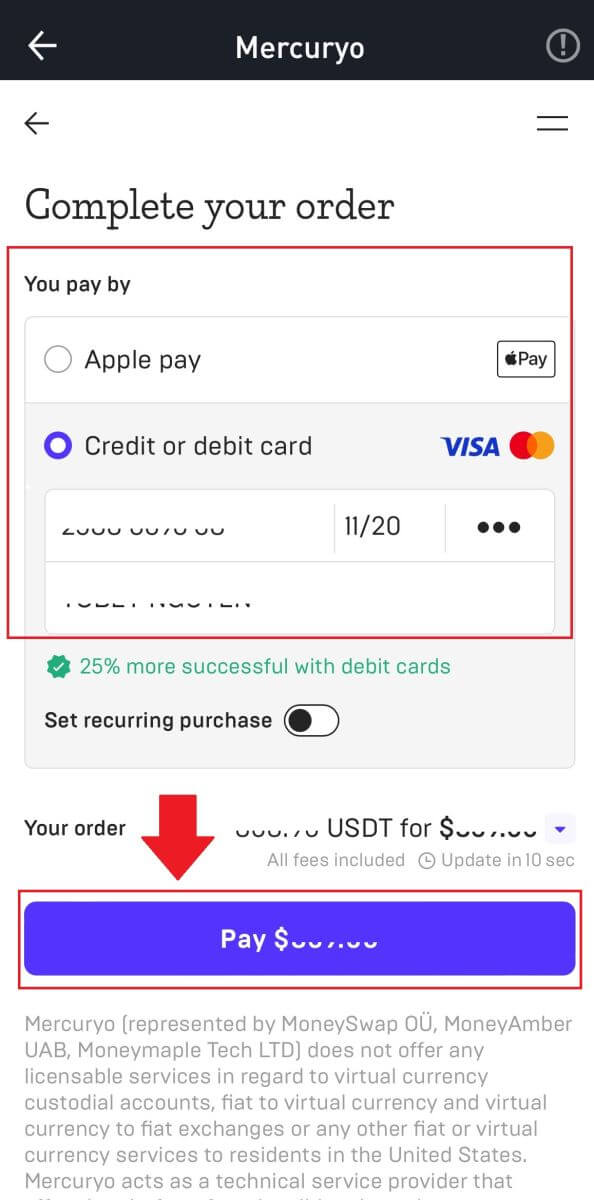
WOO X හි Crypto තැන්පත් කරන්නේ කෙසේද
WOO X (වෙබ්) මත Crypto තැන්පත් කරන්න
1. ඔබගේ WOO X ගිණුමට ලොග් වී [ Wallet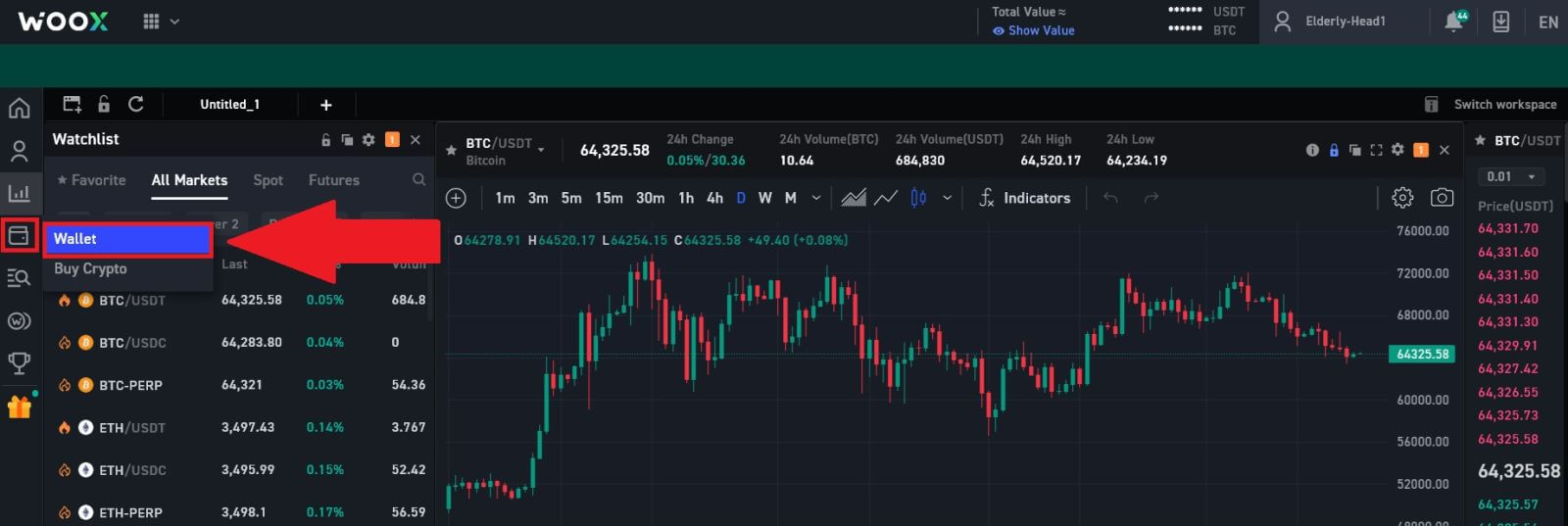 ] මත ක්ලික් කරන්න .
] මත ක්ලික් කරන්න .2. ඔබට අවශ්ය cryptocurrency තෝරා [ තැන්පතු ] ක්ලික් කරන්න . මෙන්න, අපි උදාහරණයක් ලෙස USDT භාවිතා කරමු. 3. ඊළඟට, තැන්පතු ජාලය තෝරන්න. කරුණාකර තෝරාගත් ජාලය ඔබ අරමුදල් ලබා ගන්නා වේදිකාවේ ජාලයට සමාන බව සහතික කර ගන්න. ඔබ වැරදි ජාලයක් තෝරා ගන්නේ නම්, ඔබට ඔබේ අරමුදල් අහිමි වනු ඇත. මෙන්න අපි උදාහරණයක් ලෙස TRC20 තෝරා ගනිමු. 4. තැන්පතු ලිපිනය ලබා ගැනීමට QR අයිකනය මත ක්ලික් කිරීමෙන් පිටපත් ලිපින නිරූපකය ක්ලික් කරන්න හෝ QR කේතය ස්කෑන් කරන්න. මෙම ලිපිනය ආපසු ගැනීමේ වේදිකාවේ ආපසු ගැනීමේ ලිපින ක්ෂේත්රයට අලවන්න. මුදල් ආපසු ගැනීමේ ඉල්ලීම ආරම්භ කිරීමට ආපසු ගැනීමේ වේදිකාවේ සපයා ඇති උපදෙස් අනුගමනය කරන්න. 5. Memo/tag අවශ්ය නම්, එය තැන්පතු තිරයේ පෙන්වයි. මුදල් ආපසු ගැනීමේ ගිණුමේ/වේදිකාවේ නිවැරදි මතක සටහන්/ටැගය ඇතුළත් කිරීමට වග බලා ගන්න. ටෝකන් වල උදාහරණ සඳහා මතක සටහන්/ටැගයක් අවශ්ය වේ: EOS, HBAR, XLM, XRP සහ TIA.
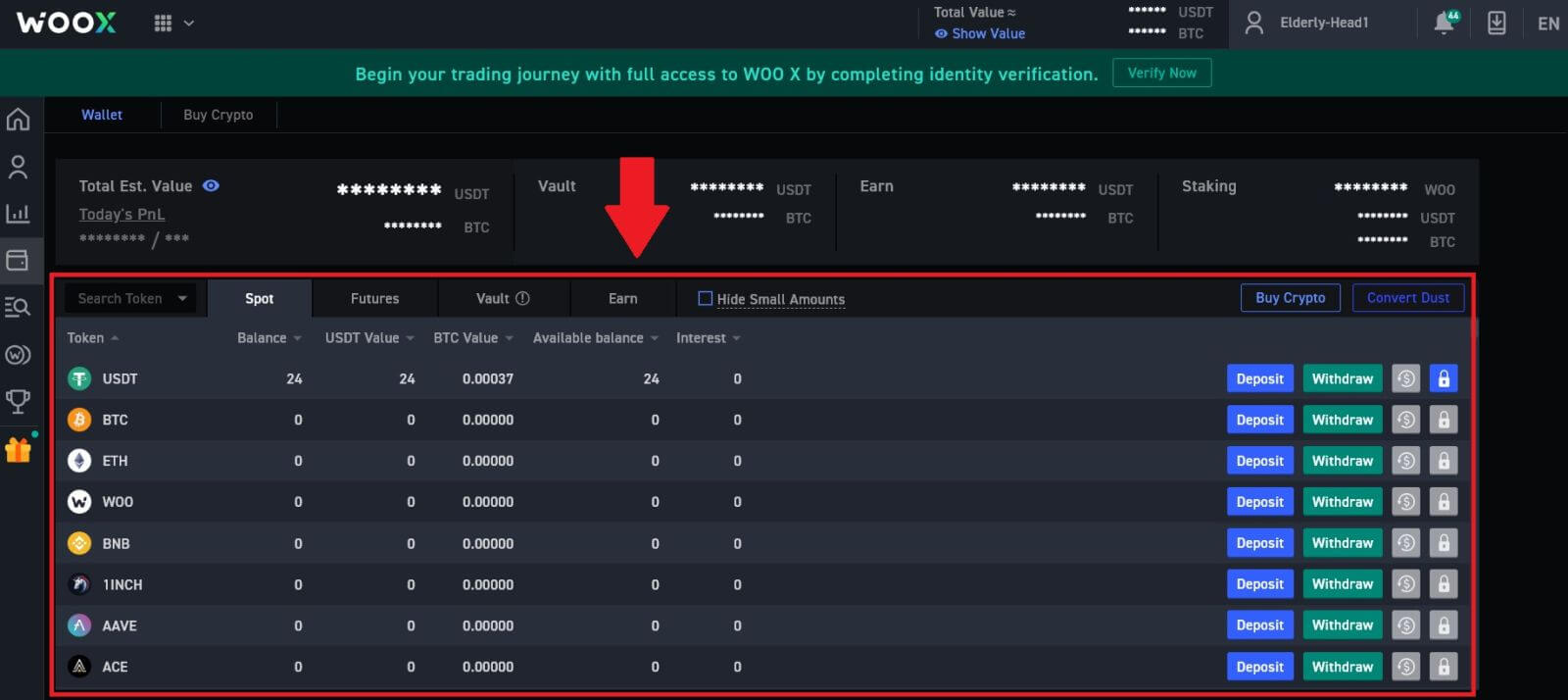
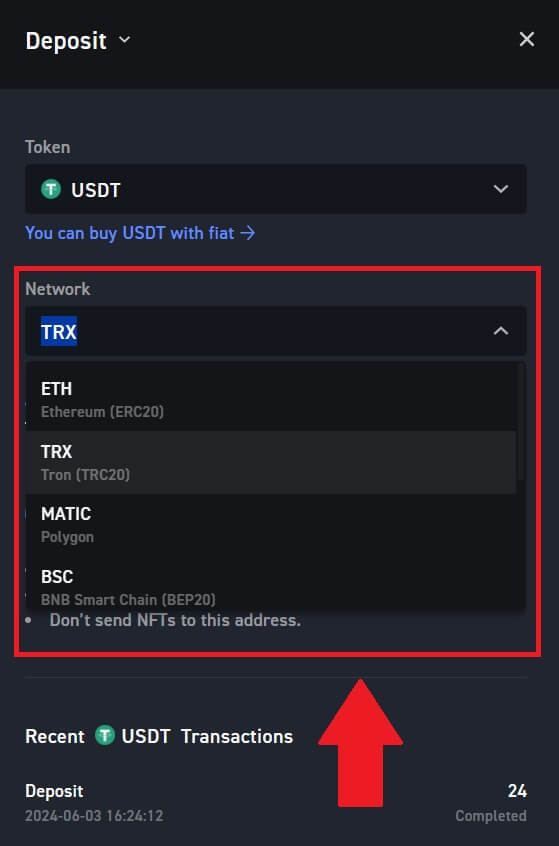
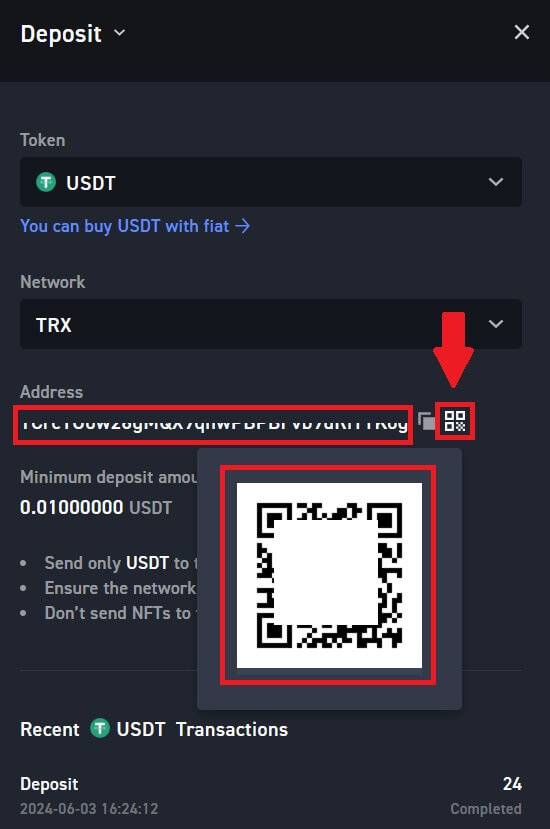
6. ඔබ ඔබේ අරමුදල් WOO X වෙත සාර්ථකව තැන්පත් කළ පසු, ඔබට ඔබේ cryptocurrency තැන්පතු වාර්තාව සොයා ගැනීමට [ගිණුම] - [Wallet] - [තැන්පතු ඉතිහාසය] මත ක්ලික් කළ හැක. 
WOO X (යෙදුම) මත Crypto තැන්පත් කරන්න
1. WOO X යෙදුම විවෘත කර [ තැන්පතු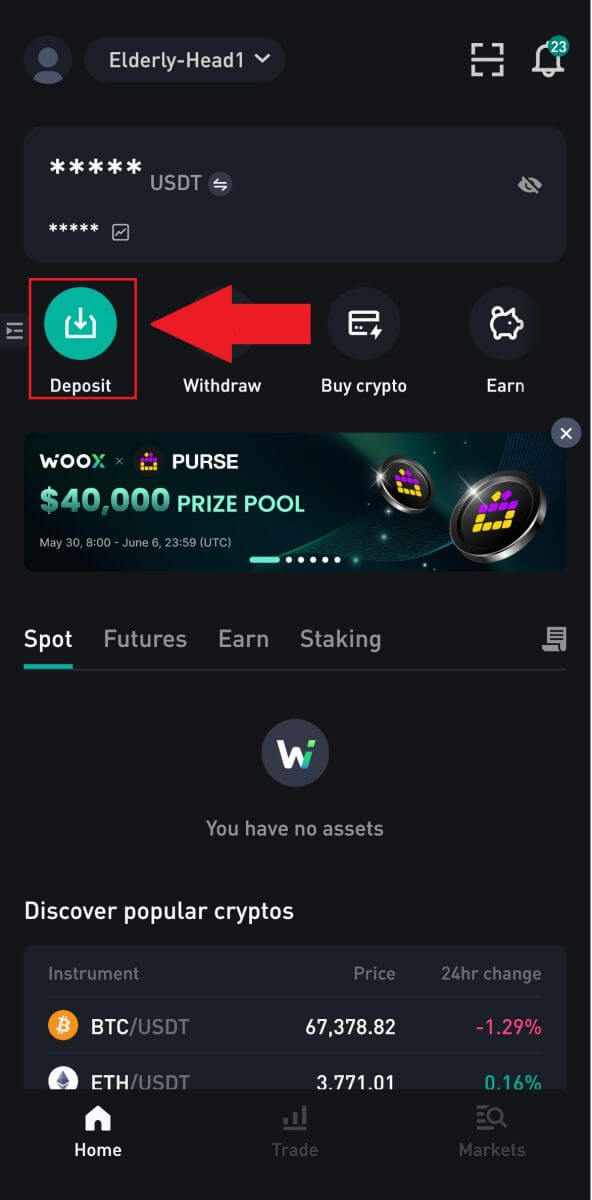 ] මත තට්ටු කරන්න .
] මත තට්ටු කරන්න .2. ඔබට තැන්පත් කිරීමට අවශ්ය ටෝකන තෝරන්න. ඔබට අවශ්ය ටෝකන සෙවීමට සෙවුම් තීරුව භාවිත කළ හැක.
මෙන්න, අපි උදාහරණයක් ලෙස USDT භාවිතා කරමු.
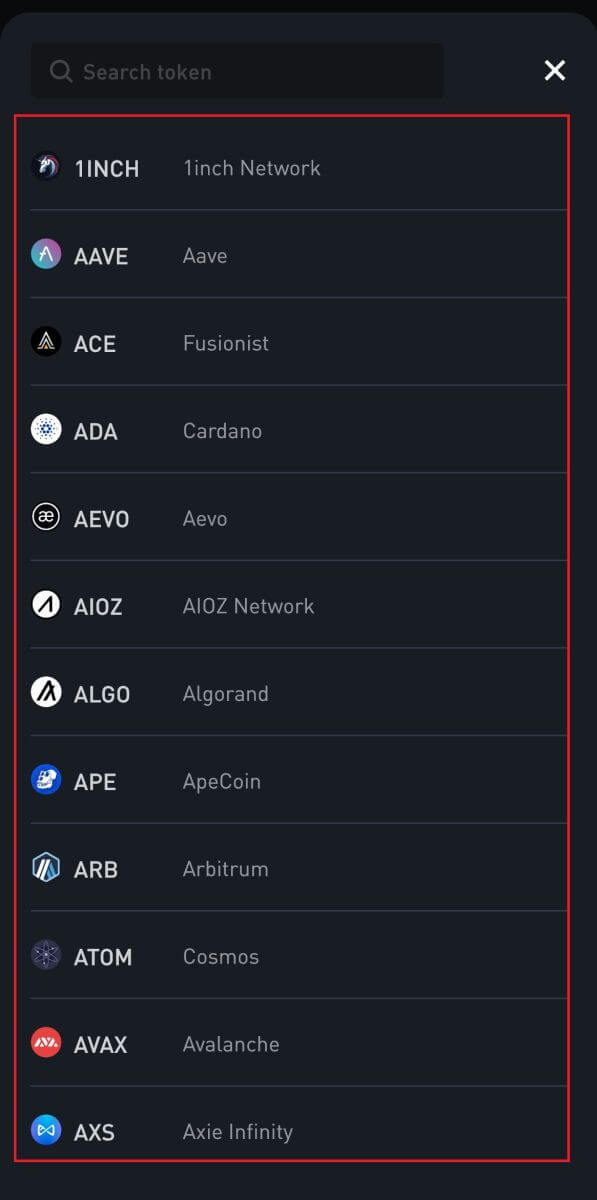
3. ඔබගේ තැන්පතු ජාලය තෝරන්න. තැන්පතු ලිපිනය ලබා ගැනීමට පිටපත් ලිපින නිරූපකය ක්ලික් කරන්න හෝ QR කේතය ස්කෑන් කරන්න. මෙම ලිපිනය ආපසු ගැනීමේ වේදිකාවේ ආපසු ගැනීමේ ලිපින ක්ෂේත්රයට අලවන්න.
මුදල් ආපසු ගැනීමේ ඉල්ලීම ආරම්භ කිරීමට ආපසු ගැනීමේ වේදිකාවේ සපයා ඇති උපදෙස් අනුගමනය කරන්න.
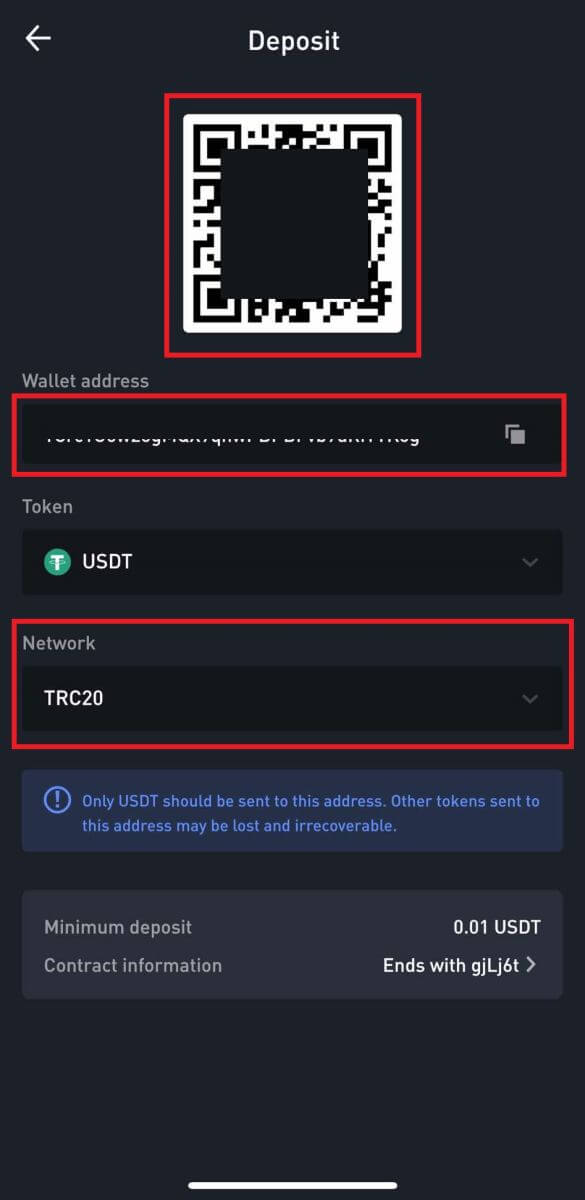 4. Memo/tag අවශ්ය නම්, එය තැන්පතු තිරයේ පෙන්වයි. මුදල් ආපසු ගැනීමේ ගිණුමේ/වේදිකාවේ නිවැරදි මතක සටහන්/ටැගය ඇතුළත් කිරීමට වග බලා ගන්න. ටෝකන් වල උදාහරණ සඳහා මතක සටහන්/ටැගයක් අවශ්ය වේ: EOS, HBAR, XLM, XRP සහ TIA.
4. Memo/tag අවශ්ය නම්, එය තැන්පතු තිරයේ පෙන්වයි. මුදල් ආපසු ගැනීමේ ගිණුමේ/වේදිකාවේ නිවැරදි මතක සටහන්/ටැගය ඇතුළත් කිරීමට වග බලා ගන්න. ටෝකන් වල උදාහරණ සඳහා මතක සටහන්/ටැගයක් අවශ්ය වේ: EOS, HBAR, XLM, XRP සහ TIA.
5. ඔබ ඔබේ අරමුදල් WOO X වෙත සාර්ථකව තැන්පත් කළ පසු, ඔබට පළමු පිටුවට ගොස් ඔබේ cryptocurrency තැන්පතු වාර්තාව සොයා ගැනීමට [History] අයිකනය මත තට්ටු කළ හැක.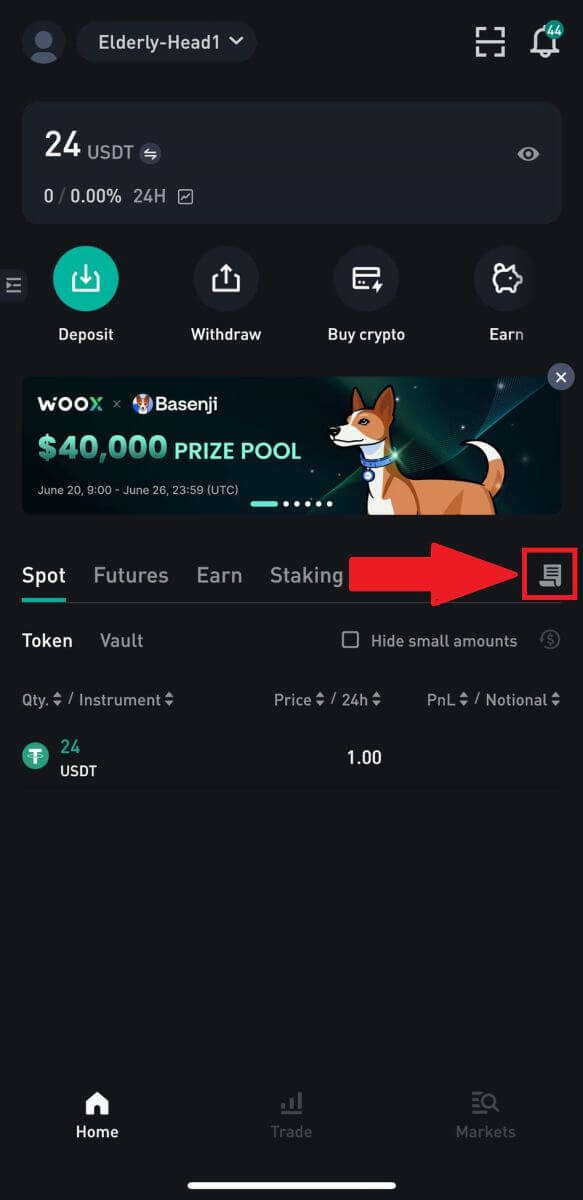
නිතර අසන ප්රශ්න (FAQ)
ටැගයක් හෝ මතක සටහනක් යනු කුමක්ද, සහ ගුප්තකේතනය තැන්පත් කිරීමේදී මා එය ඇතුල් කිරීමට අවශ්ය වන්නේ ඇයි?
ටැගයක් හෝ සංදේශයක් යනු තැන්පතුවක් හඳුනා ගැනීම සහ අදාළ ගිණුමට බැර කිරීම සඳහා එක් එක් ගිණුමට පවරා ඇති අනන්ය හඳුනාගැනීමකි. BNB, XEM, XLM, XRP, KAVA, ATOM, BAND, EOS, යනාදී ඇතැම් ක්රිප්ටෝ තැන්පත් කිරීමේදී, එය සාර්ථකව බැර කිරීම සඳහා ඔබ අදාළ ටැගය හෝ මතක සටහන් ඇතුළත් කළ යුතුය.
නොපැමිණෙන තැන්පතු සඳහා හේතු
1. ස්මාට් කොන්ත්රාත්තු තැන්පතු, බ්ලොක්චේන් හි අසාමාන්ය ගනුදෙනු තත්ත්වය, බ්ලොක්චේන් තදබදය, ආපසු ගැනීමේ වේදිකාවෙන් සාමාන්යයෙන් මාරු කිරීමට අපොහොසත් වීම, වැරදි හෝ නැතිවූ මතක සටහන්/ටැග්, තැන්පතු ලිපිනය හෝ ඇතුළුව නමුත් ඒවාට සීමා නොවී අරමුදල් පැමිණීමට බහුවිධ සාධක බලපෑ හැකිය. වැරදි දාම වර්ගය තෝරා ගැනීම, ඉලක්ක ලිපින වේදිකාවේ තැන්පතු අත්හිටුවීම යනාදිය. 2. ඔබ ඔබේ ක්රිප්ටෝ ඉවත් කරන වේදිකාවේ මුදල් ආපසු ගැනීමක් “සම්පූර්ණ” හෝ “සාර්ථක” ලෙස සලකුණු කළ විට, එයින් අදහස් වන්නේ ගනුදෙනුව සතුව ඇති බවයි බ්ලොක්චේන් ජාලයට සාර්ථකව විකාශනය කර ඇත. කෙසේ වෙතත්, ගනුදෙනුව සම්පූර්ණයෙන් තහවුරු කිරීමට සහ ලබන්නාගේ වේදිකාවට බැර කිරීමට තවමත් කාලය අවශ්ය විය හැකිය. අවශ්ය ජාල තහවුරු කිරීම් විවිධ අවහිර කිරීම් සමඟ වෙනස් වන බව කරුණාවෙන් සලකන්න. උදාහරණයක් ලෙස BTC තැන්පතු ගන්න:
- ඔබගේ BTC තැන්පතුව අවම වශයෙන් 1 ජාල තහවුරු කිරීමෙන් පසුව ඔබගේ ගිණුමට බැර කෙරේ.
- බැර කිරීමෙන් පසු, ඔබගේ ගිණුමේ ඇති සියලුම වත්කම් තාවකාලිකව නිශ්චල කරනු ලැබේ. ආරක්ෂක අරමුණු සඳහා, ඔබේ BTC තැන්පතුව WOO X හි අගුලු හැරීමට පෙර අවම වශයෙන් ජාල තහවුරු කිරීම් 2ක් අවශ්ය වේ.
3. විය හැකි ජාල තදබදය හේතුවෙන්, ඔබේ ගනුදෙනුව සැකසීමේ සැලකිය යුතු ප්රමාදයක් ඇති විය හැක. බ්ලොක්චේන් ගවේෂකයෙකුගෙන් ඔබේ වත්කම් මාරු කිරීමේ තත්ත්වය සොයා බැලීමට ඔබට TXID (ගනුදෙනු හැඳුනුම්පත) භාවිතා කළ හැකිය.
මෙම තත්වය විසඳන්නේ කෙසේද?
ඔබගේ තැන්පතු ඔබගේ ගිණුමට බැර කර නොමැති නම්, ගැටළුව විසඳීමට ඔබට මෙම පියවර අනුගමනය කළ හැක:
1. බ්ලොක්චේන් ජාල නෝඩ් මගින් ගනුදෙනුව සම්පූර්ණයෙන් තහවුරු කර නොමැති නම් හෝ නිශ්චිතව දක්වා ඇති අවම ජාල තහවුරු කිරීම් ප්රමාණයට ළඟා වී නොමැති නම් WOO X විසින්, කරුණාකර එය සකසන තෙක් ඉවසීමෙන් බලා සිටින්න. ගනුදෙනුව තහවුරු වූ පසු, WOO X ඔබේ ගිණුමට අරමුදල් බැර කරනු ඇත.
2. ගනුදෙනුව blockchain මගින් තහවුරු කර ඇති නමුත් ඔබේ WOO X ගිණුමට බැර නොකළේ නම්, ඔබට WOO X සහාය සම්බන්ධ කර පහත තොරතුරු ඔවුන්ට ලබා දිය හැක:
- UID
- ඊමේල් අංකය
- මුදල් නම සහ දාම වර්ගය (උදාහරණයක් ලෙස: USDT-TRC20)
- තැන්පතු මුදල සහ TXID (හැෂ් අගය)
- අපගේ පාරිභෝගික සේවාව ඔබගේ තොරතුරු රැස්කර වැඩිදුර සැකසීම සඳහා අදාළ දෙපාර්තමේන්තුවට මාරු කරනු ඇත.
3. ඔබගේ තැන්පතු ගැටළුව සම්බන්ධයෙන් කිසියම් යාවත්කාලීනයක් හෝ විසඳුමක් තිබේ නම්, WOO X ඔබට හැකි ඉක්මනින් විද්යුත් තැපෑලෙන් දැනුම් දෙනු ඇත.
මම වැරදි ලිපිනයකට තැන්පත් කළ විට මට කළ හැක්කේ කුමක්ද?
1. වැරදි ලැබීමේ/තැන්පතු ලිපිනයකට කරන ලද තැන්පතු
WOO X සාමාන්යයෙන් ටෝකන්/කාසි ප්රතිසාධන සේවාවක් ලබා නොදේ. කෙසේ වෙතත්, වැරදි ලෙස තැන්පත් කර ඇති ටෝකන/කාසි හේතුවෙන් ඔබට සැලකිය යුතු අලාභයක් සිදුවී ඇත්නම්, WOO X, අපගේ අභිමතය පරිදි, ඔබේ ටෝකන/කාසි නැවත ලබා ගැනීමට ඔබට සහාය විය හැක. WOO X සතුව අපගේ පරිශීලකයින්ට ඔවුන්ගේ මූල්ය අලාභ අයකර ගැනීමට උපකාර කිරීමට පුළුල් ක්රියා පටිපාටි ඇත. සම්පූර්ණ සංකේත ප්රතිසාධනය සහතික නොවන බව කරුණාවෙන් සලකන්න. ඔබ මෙවැනි තත්ත්වයකට මුහුණ දී ඇත්නම්, වැඩිදුර සහාය සඳහා පහත තොරතුරු අපට ලබා දීමට මතක තබා ගන්න:
- WOO X හි ඔබගේ UID
- සංකේත නාමය
- තැන්පතු ප්රමාණය
- අනුරූප TxID
- වැරදි තැන්පතු ලිපිනය
- සවිස්තරාත්මක ගැටළු විස්තරය
2. WOO X ට අයත් නොවන වැරදි ලිපිනයකට තැන්පතු කිරීම.
ඔබ WOO X හා සම්බන්ධ නොවන වැරදි ලිපිනයකට ඔබේ ටෝකන යවා ඇත්නම්, අපට වැඩිදුර සහයක් ලබා දීමට නොහැකි බව ඔබට කණගාටුවෙන් දන්වා සිටිමු. ඔබට උපකාර සඳහා අදාළ පාර්ශවයන් සම්බන්ධ කර ගැනීමට උත්සාහ කළ හැකිය (ලිපිනය අයිතිකරු හෝ ලිපිනය අයිති හුවමාරු/වේදිකා).
සටහන: වත්කම් අහිමි වීම වැලැක්වීම සඳහා කිසියම් තැන්පතුවක් කිරීමට පෙර කරුණාකර තැන්පතු ටෝකනය, ලිපිනය, මුදල, MEMO යනාදිය දෙවරක් පරීක්ෂා කරන්න.